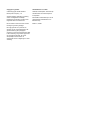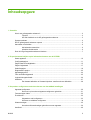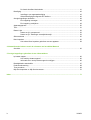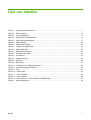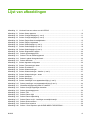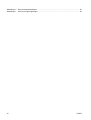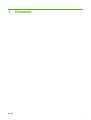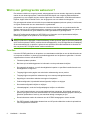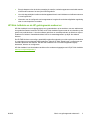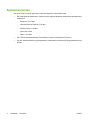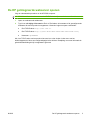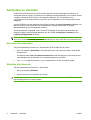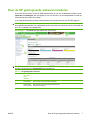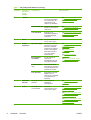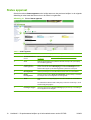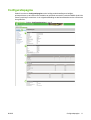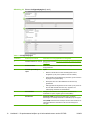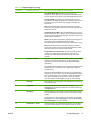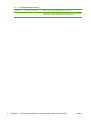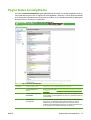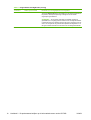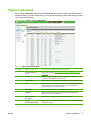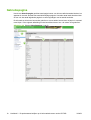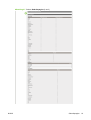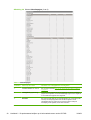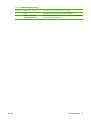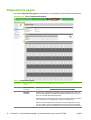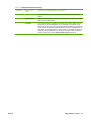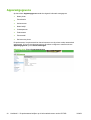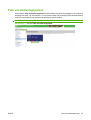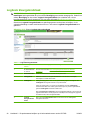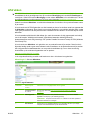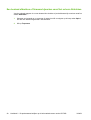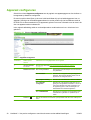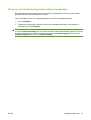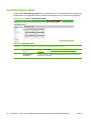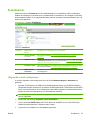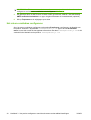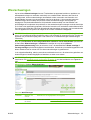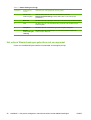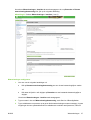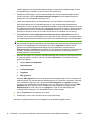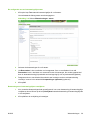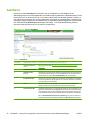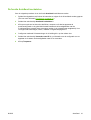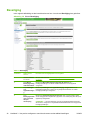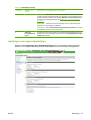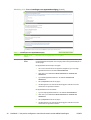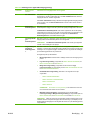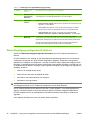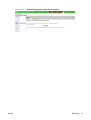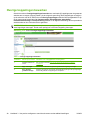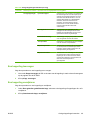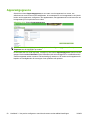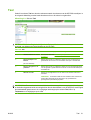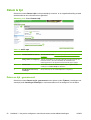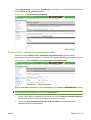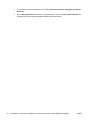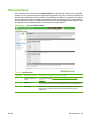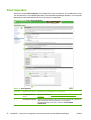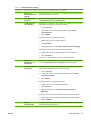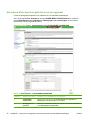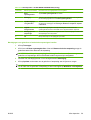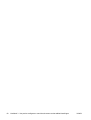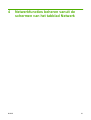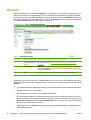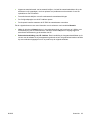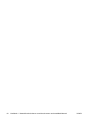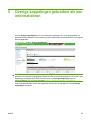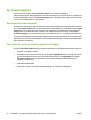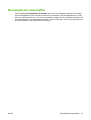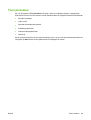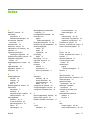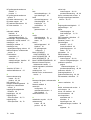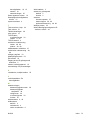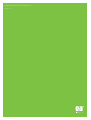HP Color LaserJet CP3520 Printer Series Handleiding
- Type
- Handleiding

HP Color LaserJet CP3525-serie printer
Gebruikershandleiding voor de
HP geïntegreerde webserver
www.hp.com/support/cljcp3525


Geïntegreerde webserver voor HP Color
LaserJet CP3525
Gebruikershandleiding

Copyright en garantie
© 2008 Copyright Hewlett-Packard
Development Company, L.P.
Verveelvoudiging, bewerking of vertaling
zonder voorafgaande schriftelijke
toestemming is verboden, behalve zoals
toegestaan door het auteursrecht.
De informatie in dit document kan zonder
kennisgeving worden gewijzigd.
De enige garantie voor producten en
services van HP wordt uiteengezet in de
garantieverklaring die bij dergelijke
producten en services wordt geleverd. Niets
in deze verklaring mag worden opgevat als
een aanvullende garantie. HP is niet
aansprakelijk voor technische of
redactionele fouten of weglatingen in deze
verklaring.
Handelsmerken en credits
Adobe®, PostScript® en Pantone® zijn
handelsmerken van Adobe Systems
Incorporated.
Microsoft® en Windows® zijn in de VS
geregistreerde handelsmerken van
Microsoft Corp.
Edition 1, 6/2008

Inhoudsopgave
1 Overzicht
Wat is een geïntegreerde webserver? ................................................................................................. 2
Functies .............................................................................................................................. 2
HP Web JetAdmin en de HP geïntegreerde webserver ...................................................... 3
Systeemvereisten ................................................................................................................................. 4
De HP geïntegreerde webserver openen ............................................................................................. 5
Aanmelden en afmelden ...................................................................................................................... 6
Als beheerder aanmelden .................................................................................................... 6
Afmelden als beheerder ...................................................................................................... 6
Door de HP geïntegreerde webserver bladeren ................................................................................... 7
2 De productstatus bekijken op de informatieschermen van de HP EWS
Status apparaat .................................................................................................................................. 10
Configuratiepagina ............................................................................................................................. 11
Pagina Status benodigdheden ........................................................................................................... 15
Pagina Logbestand ............................................................................................................................ 17
Gebruikspagina .................................................................................................................................. 18
Diagnostische pagina ......................................................................................................................... 22
Apparaatgegevens ............................................................................................................................. 24
Foto van bedieningspaneel ................................................................................................................ 25
Logboek kleurgebruiktaak .................................................................................................................. 26
Afdrukken .......................................................................................................................................... 27
Een bestand afdrukken of firmware bijwerken vanaf het scherm Afdrukken .................... 28
3 Het product configureren vanuit de schermen van het tabblad Instellingen
Apparaat configureren ........................................................................................................................ 30
De menu's op het scherm Apparaat configureren gebruiken ............................................ 31
Formaten/typen laden ........................................................................................................................ 32
E-mailserver ....................................................................................................................................... 33
Uitgaande e-mail configureren ........................................................................................... 33
Het retour-e-mailadres configureren .................................................................................. 34
Waarschuwingen ................................................................................................................................ 35
Het scherm Waarschuwingen gebruiken met een apparaat ............................................. 36
AutoSend ............................................................................................................................................ 40
NLWW iii

De functie AutoSend inschakelen ...................................................................................... 41
Beveiliging .......................................................................................................................................... 42
Instellingen voor apparaatbeveiliging ................................................................................ 43
Wizard Beveiligingsconfiguratie HP Jetdirect .................................................................... 46
Overige koppelingen bewerken .......................................................................................................... 48
Een koppeling toevoegen .................................................................................................. 49
Een koppeling verwijderen ................................................................................................. 49
Apparaatgegevens ............................................................................................................................. 50
Taal .................................................................................................................................................... 51
Datum & tijd ........................................................................................................................................ 52
Datum en tijd - geavanceerd .............................................................................................. 52
Datum en tijd - instellingen zomertijd/wintertijd .................................................................. 53
Sluimerschema ................................................................................................................................... 55
Kleur beperken ................................................................................................................................... 56
Het scherm Kleur beperken gebruiken met een apparaat ................................................. 58
4 Netwerkfuncties beheren vanuit de schermen van het tabblad Netwerk
Overzicht ............................................................................................................................................ 62
5 Overige koppelingen gebruiken als een informatiebron
hp instant support ............................................................................................................................... 66
Hoe werkt hp instant support? ........................................................................................... 66
Informatie die u van hp instant support kunt krijgen .......................................................... 66
Benodigdheden aanschaffen .............................................................................................................. 67
Productondersteuning ........................................................................................................................ 68
Toon procedure .................................................................................................................................. 69
Mijn Serviceprovider en Mijn Servicecontract .................................................................................... 70
Index ................................................................................................................................................................... 71
iv NLWW

Lijst van tabellen
Tabel 1-1 HP geïntegreerde webserver ............................................................................................................. 7
Tabel 2-1 Status apparaat ................................................................................................................................ 10
Tabel 2-2 Configuratiepagina ........................................................................................................................... 12
Tabel 2-3 Pagina Status benodigdheden ......................................................................................................... 15
Tabel 2-4 Pagina gebeurtenislogboek ............................................................................................................. 17
Tabel 2-5 Gebruikspagina ................................................................................................................................ 20
Tabel 2-6 Diagnostische pagina ....................................................................................................................... 22
Tabel 2-7 Logboek kleurgebruiktaak ................................................................................................................ 26
Tabel 2-8 Pagina Afdrukken ............................................................................................................................. 27
Tabel 3-1 Apparaat configureren ..................................................................................................................... 30
Tabel 3-2 Formaten/typen laden ...................................................................................................................... 32
Tabel 3-3 E-mailserver ..................................................................................................................................... 33
Tabel 3-4 Waarschuwingen .............................................................................................................................. 35
Tabel 3-5 AutoSend ......................................................................................................................................... 40
Tabel 3-6 Beveiliging ........................................................................................................................................ 42
Tabel 3-7 Instellingen voor apparaatbeveiliging ............................................................................................... 44
Tabel 3-8 Overige koppelingen bewerken ....................................................................................................... 48
Tabel 3-9 Taal .................................................................................................................................................. 51
Tabel 3-10 Datum & tijd .................................................................................................................................... 52
Tabel 3-11 Sluimerschema .............................................................................................................................. 55
Tabel 3-12 Kleur beperken ............................................................................................................................... 56
Tabel 3-13 Kleur beperken – KLEUR INDIEN TOEGESTAAN ........................................................................ 58
Tabel 4-1 Netwerkinstellingen .......................................................................................................................... 62
NLWW v

vi NLWW

Lijst van afbeeldingen
Afbeelding 1-1 Voorbeeld van een scherm van de HP EWS ............................................................................ 7
Afbeelding 2-1 Scherm Status apparaat ......................................................................................................... 10
Afbeelding 2-2 Scherm Configuratiepagina (1 van 2) ...................................................................................... 11
Afbeelding 2-3 Scherm Configuratiepagina (2 van 2) ...................................................................................... 12
Afbeelding 2-4 Scherm Pagina Status benodigdheden ................................................................................... 15
Afbeelding 2-5 Scherm Pagina Logbestand ..................................................................................................... 17
Afbeelding 2-6 Scherm Gebruikspagina (1 van 3) ........................................................................................... 18
Afbeelding 2-7 Scherm Gebruikspagina (2 van 3) ........................................................................................... 19
Afbeelding 2-8 Scherm Gebruikspagina (3 van 3) ........................................................................................... 19
Afbeelding 2-9 Scherm Diagnostische pagina ................................................................................................ 22
Afbeelding 2-10 Scherm Apparaatgegevens .................................................................................................. 24
Afbeelding 2-11 Scherm Foto van bedieningspaneel ..................................................................................... 25
Afbeelding 2-12 Scherm Logboek kleurgebruiktaak ....................................................................................... 26
Afbeelding 2-13 Scherm Afdrukken ................................................................................................................. 27
Afbeelding 3-1 Scherm Apparaat configureren ............................................................................................... 30
Afbeelding 3-2 Scherm Formaten/typen laden ................................................................................................ 32
Afbeelding 3-3 Scherm E-mailserver ............................................................................................................... 33
Afbeelding 3-4 Scherm Waarschuwingen ....................................................................................................... 35
Afbeelding 3-5 Scherm Waarschuwingen - instellen (1 van 2) ........................................................................ 37
Afbeelding 3-6 Scherm Waarschuwingen - testen .......................................................................................... 39
Afbeelding 3-7 Scherm AutoSend ................................................................................................................... 40
Afbeelding 3-8 Scherm Beveiliging ................................................................................................................. 42
Afbeelding 3-9 Scherm Instellingen voor apparaatbeveiliging (1 van 2) .......................................................... 43
Afbeelding 3-10 Scherm Instellingen voor apparaatbeveiliging (2 van 2) ........................................................ 44
Afbeelding 3-11 Wizard Beveiligingsconfiguratie HP Jetdirect ........................................................................ 47
Afbeelding 3-12 Scherm Overige koppelingen bewerken ............................................................................... 48
Afbeelding 3-13 Scherm Apparaatgegevens .................................................................................................. 50
Afbeelding 3-14 Scherm Taal .......................................................................................................................... 51
Afbeelding 3-15 Scherm Datum & tijd ............................................................................................................. 52
Afbeelding 3-16 Scherm Datum-/tijdsindeling ................................................................................................. 53
Afbeelding 3-17 Scherm Datum en tijd - instellingen zomertijd/wintertijd ....................................................... 53
Afbeelding 3-18 Scherm Sluimerschema ........................................................................................................ 55
Afbeelding 3-19 Scherm Kleur beperken ........................................................................................................ 56
Afbeelding 3-20 Scherm - Kleur beperken optie KLEUR INDIEN TOEGESTAAN .......................................... 58
NLWW vii

1 Overzicht
NLWW 1

Wat is een geïntegreerde webserver?
Een webserver biedt een omgeving waarin webprogramma's kunnen worden uitgevoerd op dezelfde
manier als een besturingssysteem, zoals Microsoft® Windows®, een omgeving biedt waarbinnen
programma's op uw computer kunnen worden uitgevoerd. Een webbrowser, zoals Microsoft Internet
Explorer, Apple Safari of Mozilla Firefox, kan de gegevens van een webserver weergeven.
Een geïntegreerde webserver bevindt zich op een hardwareapparaat (zoals een printer) in de firmware
en is geen software die van een netwerkserver is gedownload.
Het voordeel van een geïntegreerde webserver is dat deze beschikt over een productinterface die
iedereen met een op een netwerk aangesloten computer en een standaardwebbrowser kan openen en
gebruiken. Er hoeft hiervoor geen software te worden geïnstalleerd of geconfigureerd.
Met de HP geïntegreerde webserver (HP EWS) kunt u informatie over de productstatus bekijken,
instellingen wijzigen en het product via uw computer beheren.
OPMERKING: In deze handleiding worden de woorden "product" en "apparaat" afwisselend gebruikt.
Wanneer producten of apparaten in deze handleiding worden genoemd, heeft de informatie betrekking
op HP LaserJet printers of MFP's (multifunctionele randapparaten), of op HP Digital Senders. Raadpleeg
de documentatie die bij uw product is geleverd voor specifieke informatie betreffende de functies die
door uw printer, MFP of Digital Sender worden ondersteund.
Functies
U kunt de HP EWS gebruiken om de product- en netwerkstatus te bekijken en om de afdrukfuncties van
uw computer te beheren, in plaats van het bedieningspaneel van het product te gebruiken. U kunt de
volgende taken uitvoeren met de HP EWS:
●
Firmware-updates uploaden
●
Berichten op het bedieningspaneel en informatie over de productstatus bekijken
●
De resterende levensduur voor alle benodigdheden bepalen en specifieke bestelinformatie voor
benodigdheden configureren
●
Toegang krijgen tot de pagina voor technische ondersteuning van uw product
●
Toegang krijgen tot specifieke ondersteuning voor recente productgebeurtenissen
●
Koppelingen naar andere websites toevoegen of aanpassen
●
Productconfiguratie, bijvoorbeeld ladeconfiguraties, bekijken en wijzigen
●
De netwerkconfiguratie bekijken en wijzigen
●
Informatiepagina's, zoals de Configuratiepagina, bekijken en afdrukken
●
Per e-mail waarschuwingen over productgebeurtenissen ontvangen, bijvoorbeeld wanneer het
product bijna geen toner meer heeft Maximaal vier verschillende bestemmingslijsten instellen per
gebruiker (beheerders of service), met maximaal twintig ontvangers per lijst
●
De taal selecteren waarin de schermen van de HP EWS weergegeven moeten worden
●
Een PDF-bestand of afdrukklaar bestand met een HP-product afdrukken zonder de printerdriver
van het apparaat te installeren
2 Hoofdstuk 1 Overzicht NLWW

●
Energie besparen door de sluimervertraging in te stellen, zodat het apparaat overschakelt naar de
sluimermodus wanneer het een tijd niet wordt gebruikt
●
Voor elke dag wektijden instellen zodat het apparaat klaar is met initialiseren en kalibreren wanneer
u het wilt gebruiken
●
Informatie over de configuratie van het apparaat en het gebruik van de benodigdheden regelmatig
naar uw serviceprovider verzenden
HP Web JetAdmin en de HP geïntegreerde webserver
HP Web JetAdmin is een hulpprogramma voor systeembeheer op het web dat u met een webbrowser
kunt gebruiken Samen komen de HP EWS en HP Web JetAdmin tegemoet aan al uw behoeften op het
gebied van productbeheer. U kunt de software gebruiken om netwerkproducten op effectieve wijze te
installeren en beheren. Netwerkbeheerders kunnen de netwerkapparatuur op bijna elke afstand
beheren.
De HP EWS biedt een eenvoudige, gemakkelijk te gebruiken oplossing voor één-op-één-productbeheer
in omgevingen met een beperkt aantal producten. Gebruik HP Web JetAdmin als u omgevingen met
meerdere producten wilt beheren. Met HP Web JetAdmin kunt u meerdere apparaten tegelijk
detecteren, beheren en configureren.
HP Web JetAdmin is te downloaden vanaf de online ondersteuningspagina van HP (HP Web JetAdmin
www.hp.com/go/webjetadmin).
NLWW Wat is een geïntegreerde webserver? 3

Systeemvereisten
Om de HP EWS te kunnen gebruiken, hebt u de volgende componenten nodig:
●
Een ondersteunde webbrowser. Onder meer de volgende browsers ondersteunen geïntegreerde
webservers:
◦
Konqueror 3.5 of later
◦
Microsoft Internet Explorer 6.0 of later
◦
Mozilla Firefox 1.0 of later
◦
Opera 9.0 of later
◦
Safari 1.0 of later
●
Een TCP/IP-netwerkaansluiting (Transmission Control Protocol/Internet Protocol).
●
Een HP Jetdirect-printserver (geïntegreerde of verbeterde invoer/uitvoer [EIO]) geïnstalleerd in het
product.
4 Hoofdstuk 1 Overzicht NLWW

De HP geïntegreerde webserver openen
Volg de onderstaande procedure om de HP EWS te openen.
OPMERKING: U kunt de schermen van de HP EWS niet bekijken van buiten een firewall.
1. Open uw ondersteunde webbrowser.
2. Typ in het veld wijzigt of Ga naar het IPv4- of IPv6-adres, de hostnaam of de geconfigureerde
hostnaam die aan het product is toegewezen. Hieronder volgen een paar voorbeelden:
●
IPv4 TCP/IP-adres: http://192.168.1.1
●
IPv6 TCP/IP-adres: http://[2001:0ba0:0000:0000:0000:0000:0000:1234]
●
Hostnaam: npiXXXXXX
Als u het TCP/IP-adres van het product niet weet, kunt u het vinden via het menu van het
bedieningspaneel of door een configuratiepagina af te drukken. Raadpleeg voor meer informatie de
gebruikershandleiding die bij het apparaat is geleverd.
NLWW De HP geïntegreerde webserver openen 5

Aanmelden en afmelden
De HP EWS heeft schermen die kunnen worden gebruikt om productinformatie te bekijken en de
configuratieopties te wijzigen. De schermen en instellingen variëren afhankelijk van de manier waarop
u toegang verkrijgt tot de HP EWS: als een algemene gebruiker, een IT-beheerder of een
serviceprovider. Deze wachtwoorden kunnen door een IT-beheerder of een serviceprovider worden
aangepast.
In een HP EWS die met een wachtwoord is beveiligd, is alleen het tabblad Informatie beschikbaar voor
gebruikers die zich niet aanmelden met het wachtwoord. Als geen wachtwoord is ingesteld
(standaardinstelling), zijn alle tabbladen zichtbaar.
Als een wachtwoord is ingesteld, moet u zich als IT-beheerder of serviceprovider aanmelden om
toegang te krijgen tot de beveiligde tabbladen van de HP EWS (Instellingen en Netwerk) en het
Logboek kleurgebruiktaak te wissen.
OPMERKING: Zie Beveiliging op pagina 42 voor informatie over het wijzigen van wachtwoorden in
de rol van IT-beheerder. Raadpleeg de servicehandleiding van het product als u serviceprovider bent.
Als beheerder aanmelden
Volg de onderstaande procedure om u als beheerder bij de HP EWS aan te melden.
1. Klik op de koppeling Aanmelden in de rechterbovenhoek van het scherm nadat u de HP EWS
hebt geopend.
Het dialoogvenster Voer een netwerkwachtwoord in wordt weergegeven. Het uiterlijk van het
aanmeldingsvenster is afhankelijk van uw besturingssysteem en browser.
2. Voer admin als gebruikersnaam in, voer uw wachtwoord in en klik vervolgens op OK.
Afmelden als beheerder
Volg de onderstaande procedure om u af te melden.
1. Klik op de koppeling Afmelden.
2. Sluit de browser om het afmelden te voltooien.
VOORZICHTIG: Wanneer u de browser niet afsluit, blijft de verbinding met de HP EWS in stand. Dit
kan beveiligingsrisico's tot gevolg hebben.
6 Hoofdstuk 1 Overzicht NLWW

Door de HP geïntegreerde webserver bladeren
U kunt door de schermen van de HP EWS bladeren door op een van de tabbladen te klikken (zoals
Informatie of Instellingen). Klik vervolgens op een van de menu's op de navigatiebalk die u aan de
linkerzijde van het scherm kunt vinden.
In de volgende afbeelding en tabel wordt informatie over de schermen van de HP EWS gegeven.
OPMERKING: Het uiterlijk van de schermen van de HP EWS kan verschillen van de afbeeldingen in
deze gebruikershandleiding. Dit is afhankelijk van de kenmerken van het product en de instellingen die
door uw IT-beheerder zijn aangebracht.
Afbeelding 1-1 Voorbeeld van een scherm van de HP EWS
1
2
3
7
4
5
6
OPMERKING: De elementen van de gebruikersinterface van de EWS (knoppen en interfacetekst)
worden in dit document in vetgedrukte tekst weergegeven.
Tabel 1-1 HP geïntegreerde webserver
Onderdeel Kenmerk van
het scherm
van de
HP EWS
Omschrijving Meer informatie
1 Productnaam Hiermee kunt u de productnaam weergeven.
2 TCP/IP-adres
van het product
Hiermee kunt u het IP-adres (Internet Protocol) van
het product weergeven.
NLWW Door de HP geïntegreerde webserver bladeren 7

Onderdeel Kenmerk van
het scherm
van de
HP EWS
Omschrijving Meer informatie
3 Tabbladen Tabblad Informatie Hierop kunt u informatie
over het product bekijken.
U kunt het product niet
configureren met de
schermen op dit tabblad.
●
Zie
De productstatus bekijken op de
informatieschermen van de
HP EWS op pagina 9.
Tabblad Instellingen Gebruik de functies op dit
tabblad om het product te
configureren.
●
Zie
Het product configureren vanuit
de schermen van het tabblad
Instellingen op pagina 29.
Tabblad Netwerk Hierop kunt u de
netwerkstatus bekijken en
de netwerkinstellingen
configureren.
●
Zie
Netwerkfuncties beheren vanuit
de schermen van het tabblad
Netwerk op pagina 61.
4 Menu's Verschilt per tabblad Klik op een tabblad om de
menu's weer te geven.
5 Overige
koppelingen
hp instant support Hiermee gaat u naar een
set bronnen op het web
waarmee u specifieke
problemen kunt oplossen
en waar u kunt bekijken
welke extra services er
voor uw HP-product
beschikbaar zijn.
●
Zie
Overige koppelingen gebruiken
als een informatiebron
op pagina 65.
●
Zie
hp instant support
op pagina 66.
●
Zie
Productondersteuning
op pagina 68.
●
Zie
Mijn Serviceprovider en Mijn
Servicecontract op pagina 70.
Benodigdheden
aanschaffen
Ga naar Internet om
originele HP-
benodigdheden voor uw
HP-product te bestellen.
Productondersteu-
ning
Gebruik de specifieke
informatie over uw product
op de HP-website om een
probleem op te lossen.
Toon procedure Stapsgewijze instructies
bekijken voor het
uitvoeren van printertaken
en het oplossen van
problemen.
6 Aanmelden/
Afmelden
Afhankelijk van soort
gebruiker
Aanmelding als IT-
beheerder of
serviceprovider.
●
Zie
Aanmelden en afmelden
op pagina 6.
7 Scherm Afhankelijk van het
menuonderdeel
Klik op een
menuonderdeel om een
scherm weer te geven.
●
Zie De productstatus bekijken op de
informatieschermen van de
HP EWS op pagina 9.
●
Zie
Het product configureren vanuit
de schermen van het tabblad
Instellingen op pagina 29.
●
Zie
Netwerkfuncties beheren vanuit
de schermen van het tabblad
Netwerk op pagina 61.
Tabel 1-1 HP geïntegreerde webserver (vervolg)
8 Hoofdstuk 1 Overzicht NLWW

2 De productstatus bekijken op de
informatieschermen van de HP EWS
De schermen van het tabblad Informatie zijn alleen ter informatie bestemd. U kunt het apparaat niet
vanaf deze schermen configureren. Als u het apparaat wilt configureren via HP EWS, gaat u naar
Het
product configureren vanuit de schermen van het tabblad Instellingen op pagina 29.
OPMERKING: Sommige producten ondersteunen niet alle schermen.
NLWW 9

Status apparaat
Gebruik het scherm Status apparaat om de huidige status van het product te bekijken. In de volgende
afbeelding en tabel wordt beschreven hoe u dit scherm kunt gebruiken.
Afbeelding 2-1 Scherm Status apparaat
1
2
3
4
6
5
7
Tabel 2-1 Status apparaat
Onderdeel Gebied op het scherm Informatie over of mogelijkheden van het gebied
1 HP EWS-tabbladen en -
menu's
Zie voor meer informatie Door de HP geïntegreerde webserver bladeren
op pagina 7.
2 Status Geeft de apparaatstatus weer (dezelfde informatie verschijnt ook op het display
van het bedieningspaneel).
3 Knoppen op het
bedieningspaneel
Gebruik de knoppen op het bedieningspaneel zoals u ze zou gebruiken op het
product. Ga naar het scherm Beveiliging op het tabblad Instellingen om in te
stellen welke knoppen op het bedieningspaneel op dit scherm verschijnen.
4 Benodigdheden Geeft het percentage van de resterende levensduur weer voor elk onderdeel.
5 Details
benodigdheden
Hiermee wordt het scherm Status benodigdheden geopend waarop u informatie
kunt bekijken over de benodigdheden van het apparaat.
6 Media Geeft de status- en configuratiegegevens voor de invoerladen en uitvoerbakken
weer.
De mediastatus is OK tot de lade volledig leeg is. Wanneer de lade leeg is, wordt
de status Leeg weergegeven.
7 Instellingen wijzigen Hiermee wordt het scherm Overige instellingen geopend waarop u de instellingen
voor de papiersoort kunt wijzigen.
10 Hoofdstuk 2 De productstatus bekijken op de informatieschermen van de HP EWS NLWW

Configuratiepagina
Gebruik het scherm Configuratiepagina om de huidige productinstellingen te bekijken,
printerproblemen op te lossen en de installatie van optionele accessoires, zoals de DIMM's (dual inline
memory modules) te controleren. In de volgende afbeelding en tabel wordt beschreven hoe u dit scherm
kunt gebruiken.
Afbeelding 2-2 Scherm Configuratiepagina (1 van 2)
1
2
3
4
5
6
NLWW Configuratiepagina 11

Afbeelding 2-3 Scherm Configuratiepagina (2 van 2)
7
8
9
10
Tabel 2-2 Configuratiepagina
Onderdeel Gebied op het scherm Informatie over of mogelijkheden van het gebied
1 HP EWS-tabbladen en -menu's Zie voor meer informatie Door de HP geïntegreerde webserver bladeren
op pagina 7.
2 Printerinformatie Geeft het serienummer, de versienummers en overige informatie voor
het apparaat weer.
3 Geïnstall. personality's en
opties
Lijsten:
●
Model en TCP/IP-adres van alle netwerkapparatuur die is
aangesloten op het product (Jetdirect of interne Jetdirect)
●
Alle printertalen die geïnstalleerd zijn (zoals PCL (printer command
language) en PS (PostScript®)).
●
Geeft opties weer die in elke DIMM-sleuf en EIO-sleuf zijn
geïnstalleerd.
●
USB-apparaten die aangesloten kunnen worden op een printer die
als host USB-controller dienst doet, bijv. apparaten voor
massaopslag, kaartlezers of toetsenblokken.
4 Kleurdichtheid Weergave van de waarden voor hoge lichten, middentinten en
schaduwen van cyaan, magenta, geel en zwart (CMYK).
5 Kleurthema's Standaard (sRGB). Dit kleurthema biedt goede, verzadigde
afbeeldingen voor zakelijke doeleinden en afbeeldingen op één pagina.
Foto (sRGB). Dit kleurthema is ontworpen om foto's af te drukken en de
meest fotorealistische overeenkomst met de schermweergave te
verkrijgen.
12 Hoofdstuk 2 De productstatus bekijken op de informatieschermen van de HP EWS NLWW

Onderdeel Gebied op het scherm Informatie over of mogelijkheden van het gebied
Foto (Adobe RGB 1998). Dit kleurthema is ontworpen voor
afbeeldingen die zijn gemaakt met een geavanceerde digitale camera,
die is geconfigureerd voor gebruik van de Adobe RGB 1998-kleurruimte.
Levendig (sRGB). Dit kleurthema is speciaal ontworpen voor het
afdrukken van verzadigde afbeeldingen voor zakelijke doeleinden die u
extra kracht wilt geven. De kleuren zijn mogelijk te verzadigd voor
fotomateriaal.
Geen. Dit kleurthema biedt de gebruiker toegang tot het volledige
kleurbereik van het apparaat. Hiermee kan een ervaren gebruiker zelf
kleurbeheer uitvoeren.
Standaardinstelling CMYK+. Een standaardkleurthema van HP voor
CMYK-brongegevens dat is ontworpen om een redelijke kleurweergave
te bieden als de specifieke herkomst (SWOP, EuroScale of DIC) van de
CMYK-gegevens onbekend is.
SWOP. Een kleurthema dat speciaal is ontworpen om CMYK-gegevens
af te drukken volgens de SWOP-standaard (een CMYK-
afdrukspecificatie voor Web Offset Printing die wordt gebruikt in de VS).
Euroscale. Een kleurthema dat speciaal is ontworpen om CMYK-
gegevens af te drukken volgens de Euroscale-standaard (een CMYK-
afdrukspecificatie die veel in Europa wordt gebruikt).
DIC (Dainippon Ink and Chemical). Een kleurthema dat speciaal is
ontworpen om CMYK-gegevens af te drukken volgens de DIC-
standaard (een CMYK-afdrukspecificatie die veel in Japan wordt
gebruikt).
6 Kalibratie-informatie Weergave van de paginatelling bij de laatste CPR (kleurvlakregistratie),
datum van de laatste CPR paginatelling, de laatste DMax/DHalf
paginatelling (in motorcycli) en datum van de laatste DMax/DHalf
paginatelling.
Kleurvlakregistratie vindt plaats wanneer nieuwe printcartridges worden
geïnstalleerd om te compenseren voor mogelijke lichte variaties in
cartridgeomvang.
DMax is een dichtheidskalibratie van elke kleur in de printcartridge bij
een dekking van 100%. DHalf is ook een dichtheidskalibratie van elke
kleur in de printcartridge, maar als halftoon in plaats van verzadigde
kleur. Tijdens het afdrukken van de halftoon worden de tonerdots
verspreid, waardoor de dekkingsgraad minder dan 100% bedraagt.
7 Geheugen Geeft informatie over het geheugen, PCL DWS (Driver Work Space) en
bronopslaginformatie.
8 Logbestand Geeft het overzicht van het aantal actieve vermeldingen in het
Logbestand, de drie laatste vermeldingen en de totale capaciteit van
het Logbestand aan.
9 Beveiliging Geeft informatie over vergrendeling van het bedieningspaneel, opties
voor schrijfbeveiliging van de schijf en direct connect-poorten (USB of
parallel).
U kunt de status van Direct Connect-poorten wijzigen via het tabblad
Instellingen op het scherm Beveiliging door het selectievakje Direct
Ports uitschakelen in of uit te schakelen.
10 Papierladen en -opties Geeft het formaat en soort afdrukmateriaal weer dat voor elke lade in
het product is gespecificeerd. Als een duplexeenheid of een andere
Tabel 2-2 Configuratiepagina (vervolg)
NLWW Configuratiepagina 13

Onderdeel Gebied op het scherm Informatie over of mogelijkheden van het gebied
accessoire voor papierverwerking is geïnstalleerd op het product, wordt
de informatie over deze apparaten hier ook weergegeven.
Tabel 2-2 Configuratiepagina (vervolg)
14 Hoofdstuk 2 De productstatus bekijken op de informatieschermen van de HP EWS NLWW

Pagina Status benodigdheden
Het scherm Status benodigdheden geeft gedetailleerde informatie over de benodigdheden weer en
toont onderdeelnummers voor de originele HP benodigdheden. (Wanneer u nieuwe producten bestelt,
is het handig het onderdeelnummer bij de hand te hebben.) In de volgende afbeelding en tabel wordt
beschreven hoe u dit scherm kunt gebruiken.
Afbeelding 2-4 Scherm Pagina Status benodigdheden
1
2
3
Tabel 2-3 Pagina Status benodigdheden
Onderdeel Gebied op het scherm Informatie over of mogelijkheden van het gebied
1 HP EWS-tabbladen en -
menu's
Zie voor meer informatie Door de HP geïntegreerde webserver bladeren
op pagina 7.
2 Koppeling Benodigdheden
aanschaffen
Gebruik deze functie om verbinding te maken met een webpagina die het
online bestellen van benodigdheden van een door u gewenste leverancier
vergemakkelijkt.
3 Informatie over
benodigdheden
Indien beschikbaar, geeft deze optie het percentage van de resterende
levensduur en het geschatte aantal resterende pagina's voordat het
onderdeel leeg is; het totale aantal pagina's dat is verwerkt met het
onderdeel; het desbetreffende serienummer en het HP onderdeelnummer;
en een indicatie of het onderdeel bijna leeg of versleten is.
NLWW Pagina Status benodigdheden 15

Onderdeel Gebied op het scherm Informatie over of mogelijkheden van het gebied
Als de optie Negeren bij leeg ingeschakeld is op het bedieningspaneel van
het product, verschijnt er bij een lege cartridge een bericht dat de
negeeroptie ingeschakeld is.
OPMERKING: Als een eerder gebruikte of verplaatste cartridge is
geïnstalleerd, is er mogelijk geen informatie over de cartridge beschikbaar
is. Daarnaast kan er een waarschuwing op het scherm verschijnen over de
risico's van het gebruik van gebruikte of verplaatste benodigdheden. Er is
dan geen verdere informatie over de status van de cartridge beschikbaar.
Tabel 2-3 Pagina Status benodigdheden (vervolg)
16 Hoofdstuk 2 De productstatus bekijken op de informatieschermen van de HP EWS NLWW

Pagina Logbestand
Op de pagina Logbestand staan de recentste apparaatgebeurtenissen, waaronder papierstoringen,
verwerkingsfouten en andere printerfouten. In de volgende afbeelding en tabel wordt beschreven hoe
u dit scherm kunt gebruiken.
Afbeelding 2-5 Scherm Pagina Logbestand
1
2
8
3
4 5 6 7
Tabel 2-4 Pagina gebeurtenislogboek
Onderdeel Gebied op het scherm Informatie over of mogelijkheden van het gebied
1 HP EWS-tabbladen en -
menu's
Zie voor meer informatie Door de HP geïntegreerde webserver bladeren
op pagina 7.
2 Aantal Geeft de volgorde aan waarin de fouten zijn opgetreden. De laatst
voorgekomen fout heeft het hoogste nummer.
3 Datum en tijd Geeft de datum en het tijdstip voor iedere geregistreerde gebeurtenis weer.
4 Cycli Geeft het aantal motorcycli weer dat het product had voltooid toen de fout
optrad. Het product voltooit één motorcyclus voor elke afgedrukte of
gekopieerde pagina van Letter-/A4-formaat.
5 Gebeurtenis Geeft de interne gebeurteniscode aan voor elke gebeurtenis.
6 Firmware Geeft de firmwareversie weer die gebruikt werd op het tijdstip dat de
gebeurtenis op de printer plaatsvond.
7 Omschrijving of
personality
Geeft een korte omschrijving van enkele gebeurtenissen.
8 Koppeling
Productondersteuning
Biedt toegang tot de ondersteuningswebsite van HP voor productspecifieke
probleemoplossingen.
NLWW Pagina Logbestand 17

Gebruikspagina
Het scherm Gebruikspagina geeft het aantal pagina's weer voor elk soort afdrukmateriaal dat door het
apparaat is verwerkt, alsmede het aantal dubbelzijdige pagina's. Het totale aantal wordt berekend door
de som van het aantal afgedrukte pagina's te vermenigvuldigen met het aantal eenheden.
De informatie op dit scherm kan worden gebruikt om vast te stellen hoeveel toner of papier in voorraad
moet blijven. In de volgende afbeelding en tabel wordt beschreven hoe u dit scherm kunt gebruiken.
Afbeelding 2-6 Scherm Gebruikspagina (1 van 3)
1
2
3 4
18 Hoofdstuk 2 De productstatus bekijken op de informatieschermen van de HP EWS NLWW

Afbeelding 2-7 Scherm Gebruikspagina (2 van 3)
5
NLWW Gebruikspagina 19

Afbeelding 2-8 Scherm Gebruikspagina (3 van 3)
Tabel 2-5 Gebruikspagina
Onderdeel Gebied op het scherm Informatie over of mogelijkheden van het gebied
1 HP EWS-tabbladen en -menu's Zie voor meer informatie Door de HP geïntegreerde webserver bladeren
op pagina 7.
2 Totaalgebruik (gelijkwaardig) Geeft de soorten pagina's aan die zijn afgedrukt, het aantal enkelzijdige
pagina's dat is afgedrukt, het aantal dubbelzijdige pagina's dat is afgedrukt
en het totale aantal pagina's dat is afgedrukt.
3 Eenheden Een eenheid staat gelijk aan een standaardpagina van A4-formaat (Letter-
formaat). Alle overige paginaformaten worden vergeleken met dit
standaardformaat. Een pagina van A4-formaat (Letter-formaat) die
dubbelzijdig wordt afgedrukt, telt als twee eenheden.
20 Hoofdstuk 2 De productstatus bekijken op de informatieschermen van de HP EWS NLWW

Onderdeel Gebied op het scherm Informatie over of mogelijkheden van het gebied
4 Totaal Totaal aantal pagina's voor alle soorten afdrukmateriaal.
5 Gebruik afdrukmodi en
papierbaan (werkelijke)
Geeft de verschillende afdrukmodi weer die zijn gebruikt voor afdruktaken
in kleur en monochroom (zwart-wit).
Tabel 2-5 Gebruikspagina (vervolg)
NLWW Gebruikspagina 21

Diagnostische pagina
Het scherm Diagnostische pagina bevat informatie over de kalibratie, kleurdichtheid en parameters.
Afbeelding 2-9 Scherm Diagnostische pagina
1
2
3
4
Tabel 2-6 Diagnostische pagina
Onderdeel Gebied op het
scherm
Informatie over of mogelijkheden van het gebied
1 HP EWS-tabbladen
en -menu's
Zie voor meer informatie Door de HP geïntegreerde webserver bladeren
op pagina 7.
2 Kalibratie-
informatie
Weergave van de paginatelling bij de laatste CPR (kleurvlakregistratie), datum van
de laatste CPR paginatelling, de laatste DMax/DHalf paginatelling (in motorcycli) en
datum van de laatste DMax/DHalf paginatelling.
Kleurvlakregistratie vindt plaats wanneer nieuwe printcartridges worden geïnstalleerd
om te compenseren voor mogelijke lichte variaties in cartridgeomvang.
DMax is een dichtheidskalibratie van elke kleur in de printcartridge bij een dekking
van 100%. DHalf is ook een dichtheidskalibratie van elke kleur in de printcartridge,
maar als halftoon in plaats van verzadigde kleur. Tijdens het afdrukken van de halftoon
22 Hoofdstuk 2 De productstatus bekijken op de informatieschermen van de HP EWS NLWW

Onderdeel Gebied op het
scherm
Informatie over of mogelijkheden van het gebied
worden de tonerdots verspreid, waardoor de dekkingsgraad minder dan 100%
bedraagt.
3 Kleurdichtheid Weergave van de waarden voor hoge lichten, middentinten en schaduwen van cyaan,
magenta, geel en zwart (CMYK).
4 Parameters Voor kleurenapparaten zijn bepaalde motorstanden die te maken hebben met het
afdrukproces en het elektrofotografisch proces essentieel bij het bepalen van de
status en het functioneren van het apparaat. De elektrofotografische parameters, die
worden gebruikt om stoornissen in afdrukkwaliteit op te sporen, te diagnosticeren en
bij te houden, zijn ondergebracht in een binaire matrix van 272-cellen met daarin de
instellingen zoals geregistreerd door de motor van het apparaat. Deze registraties
worden ook onder aan het scherm Diagnostische pagina weergegeven.
Tabel 2-6 Diagnostische pagina (vervolg)
NLWW Diagnostische pagina 23

Apparaatgegevens
Op het scherm Apparaatgegevens wordt de volgende informatie weergegeven:
●
Naam printer
●
Printerlocatie
●
Activanummer
●
Naam bedrijf
●
Contactpersoon
●
Productnaam
●
Printermodel
●
Serienummer printer
De productnaam, het printermodel en het serienummer van de printer worden automatisch
gegenereerd. U kunt de overige gegevens op dit scherm configureren vanaf het scherm
Apparaatgegevens op het tabblad Instellingen.
Afbeelding 2-10 Scherm Apparaatgegevens
24 Hoofdstuk 2 De productstatus bekijken op de informatieschermen van de HP EWS NLWW

Foto van bedieningspaneel
Op het scherm Foto van bedieningspaneel wordt het display van het bedieningspaneel van het product
weergegeven zoals u dit ziet wanneer u voor het product staat. Deze weergave geeft de productstatus
weer die u kan helpen bij het oplossen van problemen met het product.
OPMERKING: Het uiterlijk van het scherm is afhankelijk van uw product.
Afbeelding 2-11 Scherm Foto van bedieningspaneel
NLWW Foto van bedieningspaneel 25

Logboek kleurgebruiktaak
OPMERKING: Het scherm Logboek kleurgebruiktaak is alleen beschikbaar als u op het tabblad
Instellingen hebt ingesteld dat dit op het scherm Beveiliging moet worden weergegeven. Gebruik het
scherm Beveiliging om het scherm Logboek kleurgebruiktaak uit te schakelen als u dit om
beveiligingsredenen niet wilt weergeven. Zie voor meer informatie
Beveiliging op pagina 42.
Gebruik het Logboek kleurgebruiktaak om gebruiksgegevens van de printer te bekijken. In de
volgende afbeelding en tabel wordt beschreven hoe u het scherm Logboek kleurgebruiktaak kunt
gebruiken.
Afbeelding 2-12 Scherm Logboek kleurgebruiktaak
1
2
3
4
5
Tabel 2-7 Logboek kleurgebruiktaak
Onderdeel Gebied op het
scherm
Informatie over of mogelijkheden van het gebied
1 HP EWS-tabbladen
en -menu's
Zie voor meer informatie Door de HP geïntegreerde webserver bladeren
op pagina 7.
2 Printerinformatie Geeft het serienummer en de naam van de printer weer.
3 Totaalgebruik Geeft een overzicht van de gebruiksstatistieken voor alle taken, monozijden,
kleurenzijden en totaal aantal vellen.
4 Taaklogboek Geeft gebruiksgegevens weer voor de geselecteerde pagina in het logboek. Het
Taaklogboek wordt gewist wanneer u het product uitzet.
Indien een harde schijf in uw product is geïnstalleerd, geeft het Taaklogboek
maximaal 7400 taken weer. Indien geen harde schijf in uw product is geïnstalleerd,
geeft het Taaklogboek maximaal 32 taken weer.
Klik op Voorgaande of Volgende om door het logboek te bladeren. U kunt ook op het
paginanummer klikken van de pagina die u wilt bekijken. De weergegeven gegevens
veranderen terwijl u door het logboek bladert.
5 Logboek
kleurgebruiktaak
wissen
Klik op de knop Taaklogboek wissen om de inhoud van het Taaklogboek
kleurgebruik te wissen.
26 Hoofdstuk 2 De productstatus bekijken op de informatieschermen van de HP EWS NLWW

Afdrukken
OPMERKING: Het scherm Afdrukken (en het menu Afdrukken aan de linkerzijde) is alleen
beschikbaar als dit is geconfigureerd om op het scherm Beveiliging van het tabblad Instellingen te
verschijnen. Gebruik het scherm Beveiliging om het scherm Afdrukken uit te schakelen als u dit om
beveiligingsredenen niet wilt weergeven. Zie voor meer informatie
Beveiliging op pagina 42.
Gebruik het scherm Afdrukken om afdrukklare bestanden af te drukken of uw productfirmware extern
bij te werken.
U kunt het scherm HP EWS gebruiken om één bestand per keer af te drukken vanaf een apparaat dat
de Afdrukken ondersteunt. Deze functie is met name handig als u een mobiele gebruiker bent, omdat
u dan geen printerdriver van het product hoeft te installeren om af te drukken. U kunt dus altijd en overal
afdrukken.
U kunt bestanden afdrukken die afdrukklaar zijn, zoals documenten die zijn gegenereerd met behulp
van de driveroptie "Afdrukken als bestand". Afdrukklare bestanden hebben gewoonlijk
bestandsextensies zoals PS (postscript), PDF (Adobe Portable Document Format) en PRN (Windows
Print-Ready File).
U kunt het scherm Afdrukken ook gebruiken om uw productfirmware bij te werken. Deze functie is
bijzonder handig omdat u geen extra software hoeft te installeren om de productfirmware bij te werken.
Als er bijgewerkte firmwarebestanden voor uw product beschikbaar zijn, kunt u deze eenvoudig
downloaden op de ondersteuningswebsite van uw product:
www.hp.com/go/cljcp3525_firmware
In de volgende afbeelding en tabel wordt beschreven hoe u dit scherm kunt gebruiken.
Afbeelding 2-13 Scherm Afdrukken
1
2
3
Tabel 2-8 Pagina Afdrukken
Onderdeel Gebied op het
scherm
Informatie over of mogelijkheden van het gebied
1 HP EWS-tabbladen
en -menu's
Zie voor meer informatie Door de HP geïntegreerde webserver bladeren
op pagina 7.
2 Status apparaat Geeft de apparaatstatus weer (dezelfde informatie als op het scherm Status
apparaat en het display op het bedieningspaneel).
OPMERKING: De printer moet de status Klaar hebben om firmware-updates en
afdrukklare bestanden te ontvangen.
3 Kies bestand Hiermee kunt u een bestand selecteren om af te drukken dat zich op uw laptop,
computer of een bestandsserver op het netwerk bevindt.
NLWW Afdrukken 27

Een bestand afdrukken of firmware bijwerken vanaf het scherm Afdrukken
Voer de volgende stappen uit om een bestand af te drukken of productfirmware bij te werken vanaf het
scherm Afdrukken .
1. Selecteer een bestand op uw computer of netwerk en klik vervolgens op de knop onder Optie 1
om naar een bestand te gaan dat u wilt afdrukken.
2. Klik op Toepassen.
28 Hoofdstuk 2 De productstatus bekijken op de informatieschermen van de HP EWS NLWW

3 Het product configureren vanuit de
schermen van het tabblad Instellingen
Gebruik de schermen op het tabblad Instellingen om het apparaat vanaf uw computer te configureren.
NLWW 29

Apparaat configureren
Gebruik het scherm Apparaat configureren om de pagina's met apparaatgegevens af te drukken en
het apparaat op afstand te configureren.
De menu's op dit scherm lijken op de menu's die beschikbaar zijn op het bedieningspaneel van uw
apparaat. Sommige van de bedieningspaneelmenu's van het product zijn niet beschikbaar vanaf de
HP EWS. Zie de documentatie die bij uw apparaat is geleverd voor meer informatie over de menu's die
door uw apparaat worden ondersteund.
In de volgende afbeelding, tabel en voorbeeldprocedure wordt beschreven hoe u dit scherm kunt
gebruiken.
Afbeelding 3-1 Scherm Apparaat configureren
1
2
3
Tabel 3-1 Apparaat configureren
Onderdeel Gebied op het
scherm
Informatie over of mogelijkheden van het gebied
1 HP EWS-tabbladen
en -menu's
Zie voor meer informatie Door de HP geïntegreerde webserver bladeren
op pagina 7.
2
Selecteer een menu Menu Toon procedure Stapsgewijze instructies bekijken voor het uitvoeren
van printertaken.
Menu Informatie Hiermee kunt u de pagina's met apparaatgegevens
afdrukken. Deze pagina's bevatten details over het
apparaat en de configuratie hiervan.
Menu Papierverwerking Hiermee kunt u de mediasoort in elke lade instellen.
Menu Apparaat
configureren
Hiermee kunt u het apparaat configureren om het
gedrag van het apparaat te beïnvloeden. U kunt in dit
menu bijvoorbeeld de personality-instellingen voor
het apparaat opgeven, zoals de instellingen voor
afdrukkwaliteit of de bestemmingsbakken.
Menu DIAGNOSTIEK Hiermee krijgt u informatie over het apparaat. Deze
informatie kunt u gebruiken om problemen op te
lossen.
3
Plusteken (
)
Klik voor de submenu's of subitems op het plusteken naast een menu of klik op het
menu.
30 Hoofdstuk 3 Het product configureren vanuit de schermen van het tabblad Instellingen NLWW

De menu's op het scherm Apparaat configureren gebruiken
De onderstaande procedure dient alleen als voorbeeld. Vergelijkbare procedures kunnen worden
gebruikt om andere menuonderdelen in te stellen.
Voer deze stappen uit om een configuratiepagina af te drukken (voorbeeldprocedure).
1. Klik op Informatie.
2. Schakel het selectievakje in dat zich voor de informatiepagina bevindt die u wilt bekijken of
afdrukken en klik op Toepassen.
OPMERKING: Printerdrivers en softwareprogramma's negeren regelmatig selecties die zijn gemaakt
in het menu Papierverwerking. Zie voor meer informatie de gebruikershandleiding die bij uw product
is geleverd. Alle wijzigingen worden doorgevoerd op het scherm Status apparaat, op het scherm
Configuratiepagina en in het menu Papierverwerking.
NLWW Apparaat configureren 31

Formaten/typen laden
Op het scherm Formaten/typen laden kunt u papierformaten en -soorten toewijzen aan elke lade van
het apparaat. In de volgende afbeelding en tabel wordt beschreven hoe u dit scherm kunt gebruiken.
Afbeelding 3-2 Scherm Formaten/typen laden
1
2
Tabel 3-2 Formaten/typen laden
Onderdeel Gebied op het scherm Informatie over of mogelijkheden van het gebied
1 HP EWS-tabbladen en -
menu's
Zie voor meer informatie Door de HP geïntegreerde webserver bladeren
op pagina 7.
2 Formaten laden en
Typen laden
In deze menu's kunt u de standaard papierformaten en -soorten selecteren voor
elke lade van het apparaat.
32 Hoofdstuk 3 Het product configureren vanuit de schermen van het tabblad Instellingen NLWW

E-mailserver
Gebruik het scherm E-mailserver om de e-mailinstellingen voor uitgaande e-mail te configureren.
Gebruik de instellingen op dit scherm om e-mailberichten te verzenden en te ontvangen, inclusief de
productwaarschuwingen. In de volgende afbeelding, tabel en procedures wordt beschreven hoe u dit
scherm kunt gebruiken.
Afbeelding 3-3 Scherm E-mailserver
1
2
3
4
Tabel 3-3 E-mailserver
Onderdeel Gebied op het
scherm
Informatie over of mogelijkheden van het gebied
1 HP EWS-tabbladen
en -menu's
Zie voor meer informatie Door de HP geïntegreerde webserver bladeren
op pagina 7.
2 Uitgaande e-mail Hiermee kunt u de uitgaande e-mail configureren als u de functie Waarschuwingen
of AutoSend wilt gebruiken. Zie voor meer informatie
Het scherm Waarschuwingen
gebruiken met een apparaat op pagina 36.
3 E-mailadres retour Dit is het e-mailadres van het apparaat dat in de apparaatwaarschuwingen verschijnt.
Zie voor meer informatie
Het retour-e-mailadres configureren op pagina 34.
4 SMTP-verificatie
inschakelen
Als gebruikers door uw SMTP-server moeten worden geverifieerd, typt u hier de
aanmeldgegevens.
Uitgaande e-mail configureren
U moet de uitgaande e-mail configureren als u de functie Waarschuwingen of AutoSend wilt
gebruiken.
1. Zoek het TCP/IP-adres of de FQDN (Fully Qualified Domain Name) van de SMTP-mailserver
(Simple Mail Transfer Protocol) op uw netwerk. De EWS gebruikt het TCP/IP-adres van de SMTP-
server voor het doorsturen van e-mailberichten naar andere computers. Het adresveld van de e-
mailserver biedt ook ondersteuning voor IPV6-adressen (SMTP6).
OPMERKING: Meestal wordt dit soort gegevens verstrekt door de netwerk- of e-mailbeheerder
van uw organisatie.
2. Schakel het selectievakje Uitgaande e-mail inschakelen in.
3. Typ in het tekstvak SMTP-server het TCP/IP-adres van de SMTP-server of de FQDN (Fully
Qualified Domain Name) die u hebt gevonden in stap 1.
4. Typ het retour-e-mailadres voor het apparaat (optioneel).
NLWW E-mailserver 33

OPMERKING: Zie Het retour-e-mailadres configureren op pagina 34 voor informatie over het
configureren van het retour-e-mailadres voor het apparaat.
5. Als gebruikers door uw SMTP-server moeten worden geverifieerd, schakelt u het selectievakje
SMTP-verificatie inschakelen in en typt u de gebruikersnaam en het wachtwoord (optioneel).
6. Klik op Toepassen om de wijzigingen op te slaan.
Het retour-e-mailadres configureren
Als u het retour-e-mailadres configureert op de pagina E-mailserver, configureert u de identiteit van
het product. Wanneer u bijvoorbeeld [email protected] typt in het veld E-mailadres
retour, komen alle e-mails die het apparaat verzendt van het adres [email protected]. In dit
voorbeeld is de identiteit van het product: [email protected]
34 Hoofdstuk 3 Het product configureren vanuit de schermen van het tabblad Instellingen NLWW

Waarschuwingen
Op het scherm Waarschuwingen kunnen IT-beheerders het apparaat instellen om probleem- en
statuswaarschuwingen te verzenden met behulp van e-mailberichten. Wanneer deze functie is
geconfigureerd, kunnen waarschuwingen automatisch worden verzonden met informatie over
benodigdheden, de status van de papierbaan, service en adviezen. U kunt meerdere personen
waarschuwingen sturen waarbij elke persoon slechts díe waarschuwingen ontvangt die zijn
aangegeven. Een beheerdersassistent is bijvoorbeeld verantwoordelijk voor het bestellen van
printcartridges of het oplossen van problemen en kan waarschuwingen ontvangen zodra de toner bijna
op is of als er een papierstoring optreedt. Ook kan de levensduur van onderdelen worden beheerd door
een externe serviceprovider. Deze kan bijvoorbeeld waarschuwingen ontvangen over het onderhouden
van het apparaat en het bijvullen van nietjes in het voorste of achterste nietapparaat.
OPMERKING: Als u een apparaat voor permanente opslag, zoals een harde schijf, hebt geïnstalleerd,
kunt u vier verschillende bestemmingslijsten maken met maximaal 20 ontvangers per lijst. (Zonder een
apparaat voor permanente opslag kunt u naar slechts vier e-mailbestemmingen waarschuwingen
verzenden).
Door de optie Berichten in het Configuratiescherm selecteren om te onderdrukken (beschikbaar
op het scherm Waarschuwingen - instellen dat verschijnt als u op de knop Nieuwe
waarschuwingsbestemming drukt) te selecteren, kunt u de statusberichten Bestel cartridge of
Vervang cartridge op het bedieningspaneel onderdrukken. Het bericht op het bedieningspaneel wordt
alleen onderdrukt als ten minste één van deze waarschuwingen is geselecteerd.
In de volgende afbeelding, tabel en procedures wordt beschreven hoe u dit scherm kunt gebruikten om
bestemmingen en bestemmingslijsten te bewerken, te testen en te wissen.
OPMERKING: De uitgaande e-mail moet zijn ingeschakeld als u de e-mailwaarschuwingen wilt laten
functioneren. Zie
Uitgaande e-mail configureren op pagina 33 voor het inschakelen van uitgaande e-
mail.
Afbeelding 3-4 Scherm Waarschuwingen
1
2
3 4
6
5
Tabel 3-4 Waarschuwingen
Onderdeel Gebied op het
scherm
Informatie over of mogelijkheden van het gebied
1 HP EWS-tabbladen
en -menu's
Zie voor meer informatie Door de HP geïntegreerde webserver bladeren op pagina 7.
NLWW Waarschuwingen 35

Onderdeel Gebied op het
scherm
Informatie over of mogelijkheden van het gebied
2 Overzicht van
bestemmingslijst
Geeft de huidige selecties weer voor elke bestemming. Het veld
Waarschuwingsbestemming verschijnt alleen indien er een harde schijf is
geïnstalleerd.
3 Bewerken Met deze knop kunt u wijzigingen aanbrengen in de bestemming of bestemmingslijst.
4 Test Met deze knop kunt u een testwaarschuwing verzenden naar de bestemming of
bestemmingslijst.
5 Verwijderen Met deze knop kunt u de bestemming of bestemmingslijst verwijderen.
6 Nieuwe
waarschuwingsbe
stemming
Met deze knop kunt u de instellingen voor een nieuwe bestemmingslijst voor
waarschuwingen definiëren.
Het scherm Waarschuwingen gebruiken met een apparaat
U kunt vier verschillende lijsten instellen met maximaal 20 ontvangers per lijst.
Tabel 3-4 Waarschuwingen (vervolg)
36 Hoofdstuk 3 Het product configureren vanuit de schermen van het tabblad Instellingen NLWW

Het scherm Waarschuwingen - instellen dat wordt weergegeven als u op Bewerken of Nieuwe
waarschuwingsbestemming klikt, lijkt op de volgende afbeelding.
Afbeelding 3-5 Scherm Waarschuwingen - instellen (1 van 2)
Waarschuwingen configureren
1. Voer een van de volgende handelingen uit:
●
Klik op Nieuwe waarschuwingsbestemming om een nieuwe bestemmingslijst te maken.
-of-
●
Klik naast de lijst die u wilt wijzigen op Bewerken om een bestaande bestemmingslijst te
wijzigen.
Het scherm Waarschuwingen - instellen wordt weergegeven.
2. Typ een naam in het veld Waarschuwingsbestemming, zoals Service of Benodigdheden.
3. Typ e-mailadressen om personen op te geven die de waarschuwingen moeten ontvangen. In grote
omgevingen kunnen systeembeheerders e-mailadressen omleiden naar lijstservers, URL's en
NLWW Waarschuwingen 37

mobiele apparaten voor uitgebreide waarschuwingen. Voeg meerdere bestemmingen toe door
elke bestemming te scheiden met een komma of een puntkomma.
4. Schakel het selectievakje in voor de waarschuwingen die met deze bestemmingslijst moeten
worden verzonden. (Klik op Alle waarschuwingen weergeven om alle waarschuwingen te
bekijken die voor het apparaat beschikbaar zijn.)
5. Indien van toepassing stelt u de drempelwaarde in voor de individuele waarschuwingen.
De drempelwaarde voor servicewaarschuwingen en voor waarschuwingen betreffende de
papierbaan is een door de gebruiker ingesteld aantal minuten. Gedurende dit aantal minuten wordt
een gebeurtenis genegeerd voordat een e-mailwaarschuwing wordt verzonden. U wilt bijvoorbeeld
de drempelwaarde voor de waarschuwing Lade open instellen op 10 minuten zodat iemand de
tijd heeft om de lade te sluiten na het vullen van de lade of het verhelpen van een storing.
6. Onder Berichten in het Configuratiescherm selecteren om te onderdrukken selecteert u
berichten die niet op het bedieningspaneel van het product moeten verschijnen. Deze stap is alleen
van toepassing op berichten die waren geselecteerd om als waarschuwingen te worden ontvangen.
OPMERKING: Als de browser geen JavaScript ondersteunt, is het selectievakje voor
berichtonderdrukking altijd ingeschakeld. Het inschakelen van het selectievakje wordt doorgevoerd
wanneer u de paginagegevens verzendt door op de knop Toepassen te drukken. Als de
bijbehorende onderdrukkingswaarschuwingen niet zijn geselecteerd, wordt het scherm
Waarschuwingen - instellen opnieuw geladen met een waarschuwingsbericht. Het bericht geeft
aan dat u de bijbehorende waarschuwingen eerst moet selecteren om de weergave op het
bedieningspaneel te onderdrukken.
7. Selecteer de bijlagen die u aan de e-mailwaarschuwingen wilt toevoegen. Deze bijlagen kunnen
de volgende pagina's omvatten. (Ga naar het tabblad Informatie om voorbeelden van deze
pagina's te bekijken.)
●
Pagina Status benodigdheden
●
Gebruikspagina
●
Configuratiepagina
●
Logpagina
●
XML-gegevens
Selecteer XML-gegevens als een van de geselecteerde bestemmingen voor het ontvangen van
waarschuwingen een geautomatiseerd computersysteem is. Elk item dat u selecteert, wordt aan
uw e-mailbericht toegevoegd. Als u bijvoorbeeld Gebruikspagina en Logpagina selecteert,
ontvangt u een e-mailbericht met twee bijlagen, een voor elke selectie. Als u ook de optie XML-
gegevens selecteert, ontvangt u één e-mailbericht met drie bijlagen: één bijlage voor de
Gebruikspagina in HTML, één voor de Logpagina in HTML en een derde bijlage met
ondersteunende informatie in een tekstbestand met een XML-extensie.
8. Klik op Toepassen om de informatie op te slaan.
9. Herhaal stap 1 tot en met 8 voor elke nieuwe lijst of bestemming.
Gebruik de volgende procedure om de configuratie van de bestemmingslijst te testen.
38 Hoofdstuk 3 Het product configureren vanuit de schermen van het tabblad Instellingen NLWW

De configuratie van een bestemmingslijst testen
1. Klik op de knop Test naast de bestemmingslijst die u wilt testen.
Het onderstaande dialoogvenster wordt weergegeven.
Afbeelding 3-6 Scherm Waarschuwingen - testen
2. Selecteer de bestemmingen die u wilt testen.
3. Het Retouradres is het e-mailadres van het apparaat. Voer uw e-mailadres in het veld
Retouradres in als u berichten over eventuele fouten wilt ontvangen, die worden gegenereerd
door de testwaarschuwing (bijvoorbeeld een kennisgeving bij een onjuist bestemmingsadres).
4. Desgewenst kunt u aanvullende informatie die aan het begin van de e-mailwaarschuwing
verschijnt, invoeren in het tekstveld Uw opmerkingen (optioneel) (optioneel).
5. Klik op OK.
Bestemmingen en bestemmingslijsten verwijderen
1. Als u meerdere bestemmingen hebt geconfigureerd, kunt u een bestemming of bestemmingslijst
verwijderen door te klikken op de knop Verwijderen naast de bestemming of bestemmingslijst die
u wilt verwijderen.
2. Klik op OK om de verwijdering te bevestigen.
NLWW Waarschuwingen 39

AutoSend
Gebruik het scherm AutoSend om informatie over de configuratie van het apparaat en de
gebruiksgegevens over de benodigdheden te verzenden naar de gewenste e-mailbestemmingen, zoals
serviceproviders. Via deze functie kunt u een relatie onderhouden met Hewlett-Packard Company of
een andere serviceprovider die u services biedt zoals vervanging van printcartridges, contracten voor
betaling per pagina, afspraken over ondersteuning en registratie van gebruiksgegevens. Een gebruiker
kan maximaal twintig AutoSend-bestemmingen toevoegen. In de volgende afbeelding, tabel en
procedure wordt beschreven hoe u dit scherm kunt gebruiken.
Afbeelding 3-7 Scherm AutoSend
1
2
4
3
6
5
Tabel 3-5 AutoSend
Onderdeel Gebied op het scherm Informatie over of mogelijkheden van het gebied
1 HP EWS-tabbladen en -
menu's
Zie voor meer informatie Door de HP geïntegreerde webserver bladeren
op pagina 7.
2 AutoSend inschakelen Schakel dit selectievakje in om de functie AutoSend te activeren.
3 Verzenden: elke
[interval]
Selecteer het gewenste interval waarmee het apparaat de productconfiguratie en
de informatie over het gebruik van de benodigdheden moet verzenden naar de
bestemmingen die in het veld E-mailbestemming zijn geconfigureerd.
4 E-mailbestemming Hiermee kunt u een lijst opslaan met maximaal 20 e-mailadressen die informatie
over de configuratie van het apparaat kunnen ontvangen. Het eerste e-mailadres
mag niet langer zijn dan 50 tekens.
5 Test Klik op deze knop om uw instellingen op te slaan en de informatie direct te
versturen, zodat u zeker weet dat de ontvanger het bericht ontvangt.
6 Verzenden naar HP Schakel dit selectievakje in om regelmatig informatie over de configuratie van uw
apparaat en de status van de benodigdheden naar HP te versturen. De informatie
wordt verzonden naar een HP-e-mailadres (bijvoorbeeld [email protected])
in een tekstbestand met een XML-bestandsextensie. Dit bestand is in het Engels.
Klik op Hewlett-Packard Online Privacyverklaring voor meer informatie over
de wijze waarop HP de informatie behandelt die met AutoSend wordt verzonden.
40 Hoofdstuk 3 Het product configureren vanuit de schermen van het tabblad Instellingen NLWW

De functie AutoSend inschakelen
Voer de volgende procedure uit om de functie AutoSend beschikbaar te maken.
1. Schakel de uitgaande e-mail in door de instructies te volgen die in dit hoofdstuk worden gegeven.
(Zie voor meer informatie
E-mailserver op pagina 33.)
2. Schakel het selectievakje AutoSend inschakelen in.
3. Klik op een optie om het interval te definiëren, waarmee u wilt dat het apparaat de
productconfiguratie en de gebruiksinformatie betreffende de benodigdheden naar de
e-mailontvangers verzendt (deze ontvangers worden in de volgende stap vastgesteld). Voer
vervolgens het aantal dagen, weken, maanden of afgedrukte pagina's in.
4. Configureer maximaal 20 bestemmingen in de indeling die u op het scherm ziet.
5. Schakel het selectievakje Verzenden naar HP in om informatie over de configuratie van uw
apparaat en de status van benodigdheden naar HP te verzenden.
6. Klik op Toepassen.
NLWW AutoSend 41

Beveiliging
In de volgende afbeelding en tabel wordt beschreven hoe u het scherm Beveiliging kunt gebruiken.
Afbeelding 3-8 Scherm Beveiliging
1
2
3
4
5
Tabel 3-6 Beveiliging
Onderdeel Gebied op het
scherm
Informatie over of mogelijkheden van het gebied
1 HP EWS-tabbladen
en -menu's
Zie voor meer informatie Door de HP geïntegreerde webserver bladeren
op pagina 7.
2 Knop Wizard
Beveiligingsconfig
uratie HP Jetdirect
Met de knop Wizard Beveiligingsconfiguratie HP Jetdirect kunt u
beveiligingsinstellingen voor de HP Jetdirect-afdrukserver van het apparaat
configureren.
3 Knop Instellingen
voor
apparaatbeveiligin
g
Met de knop Instellingen voor apparaatbeveiliging configureren kunt u de
beheerderswachtwoorden, opties voor de geïntegreerde webserver en andere
beveiligingsinstellingen configureren.
4 Knop
Beveiligingsinstelli
ngen voor harde
schijf en
massaopslag
Met de knop Opslag beveiligd wissen uitvoeren kunt u schijven wissen. Hierbij
worden alle gegevens verwijderd die op apparaten voor massaopslag staan die op het
apparaat zijn aangesloten.
OPMERKING: U kunt de instellingen voor het type Opslag beveiligd wissen dat u
wilt uitvoeren, configureren in het gedeelte Modus Bestand wissen van de pagina met
beveiligingsinstellingen.
42 Hoofdstuk 3 Het product configureren vanuit de schermen van het tabblad Instellingen NLWW

Onderdeel Gebied op het
scherm
Informatie over of mogelijkheden van het gebied
OPMERKING: Het wachtwoord van het bestandssysteem moet worden ingesteld
voordat u de functie Opslag veilig wissen kunt gebruiken. U kunt het wachtwoord van
het bestandssysteem instellen in het gedeelte Wachtwoord bestandssysteem van
de pagina met beveiligingsinstellingen. Zie
Instellingen voor apparaatbeveiliging
op pagina 43.
OPMERKING: Deze knop wordt niet weergegeven als er op het apparaat geen
apparaat voor massaopslag is geïnstalleerd.
OPMERKING: Klik op Automatische coderingsinstelling toepassen om codering
in te schakelen voor een HP Secure Hard Drive.
5 Status van
beveiligingsinstel-
lingen
In dit gedeelte vindt u een overzicht van de huidige beveiligingsinstellingen van het
apparaat. U kunt deze instellingen wijzigen door op de knop Beveiligingsinstellingen
configureren te klikken.
Instellingen voor apparaatbeveiliging
Met het scherm Instellingen voor apparaatbeveiliging kunt u de gewenste beveiligingsniveaus
instellen. In de volgende afbeelding en tabel wordt beschreven hoe u dit scherm kunt gebruiken.
Afbeelding 3-9 Scherm Instellingen voor apparaatbeveiliging (1 van 2)
1
2
3
4
Tabel 3-6 Beveiliging (vervolg)
NLWW Beveiliging 43

Afbeelding 3-10 Scherm Instellingen voor apparaatbeveiliging (2 van 2)
7
8
6
5
Tabel 3-7 Instellingen voor apparaatbeveiliging
Onderdeel Gebied op het
scherm
Informatie over of mogelijkheden van het gebied
1 Apparaatwacht-
woord
Gebruik deze functie voor het instellen van uw wachtwoord (maximaal 16 tekens). Met
het apparaatwachtwoord bepaalt u wie er toegang heeft tot de apparaatinstellingen en
ze kan wijzigen.
Het apparaatwachtwoord toewijzen of wijzigen:
1. Als er al een wachtwoord aan het apparaat is toegekend, typt u het huidige
apparaatwachtwoord in het tekstvak Oud wachtwoord.
2. Geef niets op in de tekstvakken Nieuw wachtwoord en Controleer het
wachtwoord.
3. Typ hetzelfde apparaatwachtwoord in het tekstvak Controleer het
wachtwoord.
4. Klik op Toepassen onder aan de pagina.
5. Het dialoogvenster voor verificatie wordt weergegeven. Gebruik het nieuwe
wachtwoord om nogmaals te verifiëren.
Het apparaatwachtwoord uitschakelen:
1. Typ het huidige apparaatwachtwoord in het tekstvak Oud wachtwoord.
2. Geef niets op in de tekstvakken Nieuw wachtwoord en Controleer het
wachtwoord.
3. Klik op Toepassen onder aan de pagina.
4. Het dialoogvenster voor verificatie wordt weergegeven. Gebruik het nieuwe
wachtwoord om nogmaals te verifiëren.
44 Hoofdstuk 3 Het product configureren vanuit de schermen van het tabblad Instellingen NLWW

Onderdeel Gebied op het
scherm
Informatie over of mogelijkheden van het gebied
2 PJL-wachtwoord PJL (Printer Job Language) is een printertaal waarmee enkele printerfuncties, zoals
bannerpagina's, worden ingeschakeld. Als u het PJL-wachtwoord instelt, wordt de
toegang tot deze PJL-functies vergrendeld.
Stel het PJL-wachtwoord zodanig in dat alleen bevoegde gebruikers toegang hebben
tot PJL-functies. Voor het PJL-wachtwoord hebt u keuze uit een nummer tussen 1
en 2147483647.
3 Wachtwoord
bestandssysteem
Met deze functie voorkomt u dat onbevoegden de configuratieopties van het
bestandssysteem wijzigen en/of dat zij de functie Opslag beveiligd wissen uitvoeren.
Het Wachtwoord bestandssysteem moet worden ingesteld om de functie Opslag
veilig wissen uit te voeren en om de modi voor het veilig wissen van bestanden en de
externe toegang tot het bestandssysteem te configureren. De Wachtwoord
bestandssysteem kan maximaal 8 tekens lang zijn.
4 Toegangsinstellin
gen
bestandssysteem
Met deze functie kunt u selecteren welke subsystemen of geïntegreerde printertalen
toegang hebben tot de bestandssystemen van het apparaat.
OPMERKING: Het Wachtwoord bestandssysteem moet worden geconfigureerd
voordat u deze instellingen kunt wijzigen.
5 Vergrendeling van
toegang tot
bedieningspanee
l:
Met deze functie kunt u het bedieningspaneel van het apparaat vergrendelen,
waardoor u voorkomt dat onbevoegden toegang hebben tot het paneel en/of dat zij de
instellingen van het apparaat wijzigen. Gebruikers kunnen nog steeds de instellingen
op het bedieningspaneel van de printer lezen.
De volgende opties zijn beschikbaar.
●
Menu Ontgrendelen. Hiermee hebt u volledige controle over de toegang tot het
paneel.
●
Lage menuvergrendeling. Vergrendelt het MENU HERSTELWAARDEN, het
MENU CONFIGURATIE en het MENU I/O.
●
Matige menuvergrendeling. Vergrendelt de menu's die door Lage
menuvergrendeling zijn vergrendeld, plus het MENU AFDRUKKWALITEIT en
het MENU PAPIERVERWERKING.
●
Gemiddelde menuvergrendeling. Alle items in de volgende menu's zijn
vergrendeld:
◦
MENU PAPIERVERWERKING
◦
MENU APPARAAT CONFIGUREREN
◦
MENU DIAGNOSTIEK
◦
MENU SERVICE
OPMERKING: Gemiddelde menuvergrendeling is een stand-alone menu. Dit
menu heeft niets met andere menu's te maken.
●
Maximale menuvergrendeling. Vergrendelt de menu's die door Lage
menuvergrendeling en Matige menuvergrendeling zijn vergrendeld, plus het
MENU AFDRUKKEN, het MENU INFORMATIE en de toets Taak annuleren.
OPMERKING: Indien een menu-item is vergrendeld, wordt er na elke poging om een
variabele vanaf het voorpaneel te wijzigen een waarschuwing op het display van het
bedieningspaneel weergegeven die aangeeft dat de menu's op het bedieningspaneel
vergrendeld zijn.
Tabel 3-7 Instellingen voor apparaatbeveiliging (vervolg)
NLWW Beveiliging 45

Onderdeel Gebied op het
scherm
Informatie over of mogelijkheden van het gebied
6 Startpaginaopties
(geïntegreerde
webserver)
Gebruik deze functie om de pagina's van de geïntegreerde webserver weer te geven
of te verbergen of om enkele apparaatfuncties in of uit te schakelen.
7 Opties voor
services
Met deze functie kunt u services voor de printer inschakelen:
●
Externe firmware-upgrade. Hiermee kunt u upgrades voor de firmware van het
apparaat in- en uitschakelen.
●
Service laden. Hiermee kunt u ervoor zorgen dat toepassingen van derden
gebruikt kunnen worden om aangepaste services op het apparaat te laden.
●
Taak vasthouden. Hiermee kunt u de functies voor Taakuitstel (Taak
uitstellen, Controleren, Opslaan en Afdrukken met PIN) in- en uitschakelen.
8 Direct Ports (USB/
IEEE 1284)
Hiermee kunt u gebruikers dwingen om via een netwerk met het apparaat te
communiceren. Als u deze optie instelt, hebt u meer controle over het gebruik van het
apparaat door machtigingen in te stellen die door het netwerk worden gedefinieerd.
Wanneer deze instelling wordt toegepast, wordt het apparaat uitgeschakeld en
vervolgens weer ingeschakeld om de directe poort uit te schakelen.
Wizard Beveiligingsconfiguratie HP Jetdirect
Gebruik de Wizard Beveiligingsconfiguratie HP Jetdirect om de HP Jetdirect-afdrukserver te
beheren.
HP Web JetAdmin is een krachtig, op het web gebaseerd softwareprogramma voor het installeren,
configureren en beheren van op het netwerk aangesloten apparaten. Aangezien het programma
apparaten kan installeren en configureren, moet het zichzelf ook tegen ongewenste toegang kunnen
beveiligen. Het programma kan niet alleen zichzelf tegen onbevoegden beveiligen, maar het kan ook
de apparaten die het beheert, beveiligen tegen ongewenste toegang. Het beveiligen van apparaten is
belangrijk. Hierdoor:
●
Verkort u de uitvaltijd van de printer
●
Hoeft u minder vaak naar de helpdesk te bellen
●
Vermindert u het aantal bezoeken van monteurs
●
Vermindert u onnodig verbruik
OPMERKING: Als u HP Web JetAdmin gebruikt om uw printer te configureren, raadt HP u aan om de
beveiligingsinstellingen van HP Jetdirect te configureren met HP Web JetAdmin.
Als HP Jetdirect-firmware wordt verbeterd of herzien, worden prestatie- en beveiligingsproblemen
opgelost. Houd de firmware op de printer altijd up-to-date om maximale veiligheid te garanderen.
HP Web JetAdmin biedt u de mogelijkheid om HP Jetdirect-firmware afzonderlijk of in batches te
upgraden.
In de volgende illustratie ziet u hoe u dit scherm dient te gebruiken.
Tabel 3-7 Instellingen voor apparaatbeveiliging (vervolg)
46 Hoofdstuk 3 Het product configureren vanuit de schermen van het tabblad Instellingen NLWW

Afbeelding 3-11 Wizard Beveiligingsconfiguratie HP Jetdirect
NLWW Beveiliging 47

Overige koppelingen bewerken
Gebruik het scherm Overige koppelingen bewerken om maximaal vijf koppelingen aan de gewenste
websites toe te voegen of aan te passen (zie de volgende opmerking). Deze koppelingen verschijnen
op de schermen van de HP EWS in het veld Overige koppelingen onder de linkernavigatiebalk. Er zijn
al vier permanente koppelingen (hp instant support, Benodigdheden aanschaffen,
Productondersteuning en Toon procedure) gemaakt. In de volgende afbeelding, tabel en procedures
wordt beschreven hoe u dit scherm kunt gebruiken.
OPMERKING: Als u een apparaat voor permanente opslag hebt geïnstalleerd, kunt u maximaal 5
extra koppelingen toevoegen. Zonder extra opslag kunt u één extra koppeling toevoegen.
Afbeelding 3-12 Scherm Overige koppelingen bewerken
1
2
3
4
Tabel 3-8 Overige koppelingen bewerken
Onderdeel Gebied op het scherm Informatie over of mogelijkheden van het gebied
1 HP EWS-tabbladen en -
menu's
Zie voor meer informatie Door de HP geïntegreerde webserver bladeren
op pagina 7.
2 Kopp. toevoegen Hiermee kunt u een door de gebruiker gedefinieerde koppeling toevoegen.
3 Door gebruiker
gedefinieerde kopp.
Geeft een lijst met door de gebruiker gedefinieerde koppelingen die zijn toegevoegd.
Gebruik dit gedeelte om koppelingen te verwijderen.
48 Hoofdstuk 3 Het product configureren vanuit de schermen van het tabblad Instellingen NLWW

Onderdeel Gebied op het scherm Informatie over of mogelijkheden van het gebied
4 Overige koppelingen hp instant support
Hiermee kunt u een verbinding met webbronnen
tot stand brengen die u kunnen helpen bij het
oplossen van specifieke problemen en kunt u
zien welke aanvullende diensten er voor uw
apparaat beschikbaar zijn. (Gedetailleerde
informatie, waaronder serienummer en
foutstatus, wordt doorgestuurd naar de
klantenservice van HP. Hewlett-Packard
Company behandelt deze informatie
vertrouwelijk.)
Benodigdheden aanschaffen Hiermee kunt u een verbinding met een
webpagina tot stand brengen die het online
bestellen van benodigdheden van een door u
gewenste leverancier vergemakkelijkt.
Productondersteuning Hiermee krijgt u toegang tot specifieke informatie
over uw apparaat vanaf de HP-website.
Toon procedure Hiermee kunt u stapsgewijze instructies bekijken
voor het uitvoeren van printertaken.
Mijn Serviceprovider Hiermee kunt u verbinding met uw homepage of
uw serviceprovider tot stand brengen. Deze
koppeling verschijnt alleen als deze door de
serviceprovider is geconfigureerd.
Mijn Servicecontract Hiermee kunt u een verbinding met een pagina
tot stand brengen waarin de terminologie en
beperkingen van uw servicecontract worden
vermeld. Deze koppeling verschijnt alleen als
deze door de serviceprovider is
geconfigureerd.
Een koppeling toevoegen
Volg deze procedure om een koppeling toe te voegen.
1. Voer onder Kopp. toevoegen de URL en de naam van de koppeling in zoals u deze wilt weergeven
op de pagina's van de HP EWS.
2. Klik op Kopp. toevoegen.
Een koppeling verwijderen
Volg deze procedure om een koppeling te verwijderen.
1. Onder Door gebruiker gedefinieerde kopp. selecteert u de koppeling of koppelingen die u wilt
verwijderen.
2. Klik op Geselecteerde kopp. verwijderen.
Tabel 3-8 Overige koppelingen bewerken (vervolg)
NLWW Overige koppelingen bewerken 49

Apparaatgegevens
Gebruik het scherm Apparaatgegevens om een naam voor het apparaat in te voeren, een
artikelnummer toe te kennen en de bedrijfsnaam, de contactpersoon van het apparaat en de fysieke
locatie van het apparaat te configureren. De apparaatnaam, het apparaatmodel en serienummer van
het apparaat zijn ook op dit scherm te vinden.
Afbeelding 3-13 Scherm Apparaatgegevens
OPMERKING: Als u wijzigingen aanbrengt op het scherm Apparaatgegevens, klikt u op
Toepassen om de wijzigingen op te slaan.
De informatie die hier wordt ingevoerd, verschijnt op het scherm Apparaatgegevens dat kan worden
geopend via het tabblad Informatie. Deze informatie wordt ook weergegeven in e-mailberichten die
vanaf het apparaat worden verstuurd. Dit kan handig zijn wanneer u de locatie van het apparaat wilt
bepalen en benodigdheden wilt vervangen of een probleem wilt oplossen.
50 Hoofdstuk 3 Het product configureren vanuit de schermen van het tabblad Instellingen NLWW

Taal
Gebruik het scherm Taal om de taal te selecteren waarin de schermen van de HP EWS verschijnen. In
de volgende afbeelding en tabel wordt beschreven hoe u dit scherm kunt gebruiken.
Afbeelding 3-14 Scherm Taal
1
2
3
4
VOORZICHTIG: Als u Pagina's bekijken in de Printer of Selecteer een taal kiest, wordt de taal
gewijzigd voor iedereen die gebruikmaakt van de HP EWS.
Tabel 3-9 Taal
Onderdeel Gebied op het scherm Informatie over of mogelijkheden van het gebied
1 HP EWS-tabbladen en -menu's Zie voor meer informatie Door de HP geïntegreerde webserver bladeren
op pagina 7.
2 Pagina's bekijken in de
Browser
(dit is de standaard)
Gebruik deze functie om te detecteren welke taal voor uw webbrowser is
geselecteerd. De schermen van de HP EWS verschijnen in dezelfde taal.
3 Pagina's weergeven in de
printertaal
Gebruik deze functie om te detecteren welke taal voor het bedieningspaneel
van het apparaat is geselecteerd. De schermen van de HP EWS verschijnen
in dezelfde taal.
4 Selecteer een taal Gebruik het vervolgkeuzemenu om de taal voor de HP EWS-schermen te
selecteren.
OPMERKING: De Aziatische talen die door de EWS worden ondersteund,
worden alleen weergegeven als deze talen al zijn geïnstalleerd en
geconfigureerd op het besturingssysteem.
OPMERKING: De standaardtaal is de taal die de webbrowser op dit moment gebruikt. Als uw browser
en het bedieningspaneel beide een taal gebruiken die niet beschikbaar is voor de HP EWS, wordt Engels
als standaardtaal geselecteerd. Als u wijzigingen aanbrengt op het scherm Taal, klikt u op
Toepassen om de wijzigingen op te slaan.
NLWW Taal 51

Datum & tijd
Gebruik het scherm Datum & tijd om de producttijd bij te werken. In de volgende afbeelding en tabel
wordt beschreven hoe u dit scherm kunt gebruiken.
Afbeelding 3-15 Scherm Datum & tijd
1
2
3
4
Tabel 3-10 Datum & tijd
Onderdeel Gebied op het scherm Informatie over of mogelijkheden van het gebied
1 HP EWS-tabbladen en -menu's Zie voor meer informatie Door de HP geïntegreerde webserver bladeren
op pagina 7.
2 Huidige datum en Huidige tijd Toont de productdatum en -tijd waarop de EWS is geopend. Als een van
beide niet correct is, kan een IT-beheerder de informatie via het
bedieningspaneel van het apparaat of deze HP EWS-pagina wijzigen.
3 Geavanceerd Klik op deze knop om een scherm te openen waarin u geavanceerde
instellingen voor Datum & tijd kunt bewerken.
4 NTS (Network Time Server)-
instellingen
Klik op deze knop om een netwerktijdserver te configureren.
Datum en tijd - geavanceerd
Gebruik het scherm Datum en tijd - geavanceerd om de tijdzone (onder Tijdzone), instellingen voor
zomertijd (onder Instellingen Zomertijd) en voorkeursnotaties voor het weergeven van de datum
52 Hoofdstuk 3 Het product configureren vanuit de schermen van het tabblad Instellingen NLWW

(onder Datumindeling) en tijd (onder Tijdsindeling) te selecteren . De volgende afbeelding geeft het
scherm Datum en tijd - geavanceerd weer.
Afbeelding 3-16 Scherm Datum-/tijdsindeling
Datum en tijd - instellingen zomertijd/wintertijd
Gebruik het scherm Datum en tijd - instellingen zomertijd/wintertijd om de HP EWS te
synchroniseren met een NTS (Network Time Server). De volgende afbeelding geeft het scherm weer.
Afbeelding 3-17 Scherm Datum en tijd - instellingen zomertijd/wintertijd
Volg de onderstaande procedure om een netwerktijdserver voor tijdafwijkingscorrectie te configureren.
OPMERKING: Dit proces voorkomt dat de klok gaat afwijken (voor- of achterlopen), maar
synchroniseert de klok niet met de klok van de netwerktijdserver.
1. Typ het TCP/IP-adres of de hostnaam van een NTS in het veld Network Time Server Address.
Dit is de NTS die door HP EWS wordt gebruikt voor de synchronisatie.
2. Typ in het veld Synchroniseer de tijd met de server iedere het interval waarmee de
tijdsynchronisatie moet plaatsvinden.
NLWW Datum & tijd 53

3. Typ het nummer van de juiste poort in het veld Lokale poort voor het ontvangen van tijd van
de server.
4. Klik op Nu synchroniseren om direct te synchroniseren. Als u niet op Nu synchroniseren klikt,
wordt de klok op het volgende geplande tijdstip gesynchroniseerd.
54 Hoofdstuk 3 Het product configureren vanuit de schermen van het tabblad Instellingen NLWW

Sluimerschema
Een IT-beheerder kan met het scherm Sluimerschema voor elke dag een wektijd en een sluimertijd
instellen. Zo kan bijvoorbeeld worden ingesteld dat het apparaat om 07:30 uur wordt ingeschakeld. Dit
betekent dat het apparaat om 08:00 uur klaar is met initialiseren en kalibreren en gereed is voor gebruik.
De beheerder kan slechts één wektijd per dag instellen, maar voor elke dag kan een andere wektijd
worden ingesteld. Om stroom te besparen kan bovendien de sluimervertraging worden ingesteld, zodat
het apparaat na een bepaalde periode van inactiviteit wordt uitgeschakeld.
Afbeelding 3-18 Scherm Sluimerschema
1
2
3
Tabel 3-11 Sluimerschema
Onderdeel Gebied op het scherm Informatie over of mogelijkheden van het gebied
1 HP EWS-tabbladen en -
menu's
Zie voor meer informatie Door de HP geïntegreerde webserver bladeren
op pagina 7.
2 Wektijd Selecteer een of meer dagen waarop de instelling Wektijd moet worden gebruikt
en stel vervolgens de tijd in waarop het apparaat elke dag wordt ingeschakeld.
3 Sluimertijd Selecteer een of meer dagen waarop de instelling Sluimertijd moet worden
gebruikt en stel vervolgens de tijd in waarop het apparaat elke dag wordt
ingeschakeld.
NLWW Sluimerschema 55

Kleur beperken
Gebruik het scherm Kleur beperken om het afdrukken in kleur te beperken. U kunt afdrukken in kleur
voor alle gebruikers, voor bepaalde gebruikers of voor bepaalde toepassingen beperken. In de volgende
afbeelding en tabel wordt beschreven hoe u dit scherm kunt gebruiken.
Afbeelding 3-19 Scherm Kleur beperken
1
2
3
4
6
7
8
5
Tabel 3-12 Kleur beperken
Onderdeel Gebied op het scherm Informatie over of mogelijkheden van het gebied
1 HP EWS-tabbladen en -
menu's
Zie voor meer informatie Door de HP geïntegreerde webserver bladeren
op pagina 7.
2 Kleurgebruik beperken Selecteer of alle kleurentaken in kleur of in zwart-wit moeten worden afgedrukt, of
volgens aangepaste machtigingsinstellingen. Om aangepaste
machtigingsinstellingen toe te wijzen, selecteert u KLEUR INDIEN
TOEGESTAAN.
56 Hoofdstuk 3 Het product configureren vanuit de schermen van het tabblad Instellingen NLWW

Onderdeel Gebied op het scherm Informatie over of mogelijkheden van het gebied
3 Weergeven op
bedieningspaneel van
apparaat
Selecteer deze optie als u de functies voor kleurbeperking wilt inschakelen vanaf
het bedieningspaneel van de printer.
4 Machtigingen voor
gebruikers
Selecteer de standaardinstelling voor afdruktaken in kleur voor gebruikers die niet
in de Lijst Machtigingen voor gebruikers staan.
5 Lijst Machtigingen
voor gebruikers
Machtigingen voor afdrukken in kleur toewijzen aan gebruikers in de lijst. Ga als
volgt te werk om gebruikers toe te voegen aan de lijst:
1. Klik op Toevoegen.
2. Typ de naam van de nieuwe systeemgebruiker in het veld Naam
systeemgebruiker.
3. Klik op Opslaan.
Ga als volgt te werk om machtigingen te wijzigen:
1. Selecteer de naam van de systeemgebruiker.
2. Klik op Bewerken.
3. Wijzig de waarde van het veld Naam systeemgebruiker of Machtiging.
Ga als volgt te werk om een gebruiker uit de lijst te verwijderen
1. Selecteer de naam van de systeemgebruiker die u wilt verwijderen.
2. Klik op Verwijderen.
OPMERKING: Vermijd spaties in namen van systeemgebruikers.
6 Standaard
Machtigingen voor
toepassingen
Selecteer de standaardinstellingen voor afdrukken in kleur voor toepassingen die
niet in de lijst Machtigingen voor toepassingen worden weergegeven.
7 Lijst Machtigingen voor
toepassingen
Machtigingen voor afdrukken in kleur toewijzen aan toepassingen in de lijst. Ga als
volgt te werk om toepassingen toe te voegen aan de lijst:
1. Klik op Toevoegen.
2. Typ de naam van de nieuwe technische toepassing in het veld Naam
technische toepassing.
3. Klik op Opslaan.
Ga als volgt te werk om machtigingen te wijzigen:
1. Selecteer de naam van de technische toepassing.
2. Klik op Bewerken.
3. Wijzig de waarde van het veld Naam technische toepassing of
Machtiging.
Ga als volgt te werk om een technische toepassing uit de lijst te verwijderen:
1. Selecteer de naam van de technische toepassing die u wilt verwijderen.
2. Klik op Verwijderen.
8 Logboek
kleurgebruiktaak
Klik op de koppeling om namen weer te geven van toepassingen en gebruikers die
naar dit apparaat hebben afgedrukt.
Tabel 3-12 Kleur beperken (vervolg)
NLWW Kleur beperken 57

Het scherm Kleur beperken gebruiken met een apparaat
U kunt het kleurgebruik beperken voor individuen of voor specifieke toepassingen.
Als u op de pagina Kleur beperken op de optie KLEUR INDIEN TOEGESTAAN klikt, worden de
functies Machtigingen voor gebruikers en Machtigingen voor toepassingen van het scherm
ingeschakeld. Zie de volgende afbeelding.
Afbeelding 3-20 Scherm - Kleur beperken optie KLEUR INDIEN TOEGESTAAN
1
2
7
8
3 4
6
5
Tabel 3-13 Kleur beperken – KLEUR INDIEN TOEGESTAAN
Onderdeel Gebied op het scherm Informatie over of mogelijkheden van het gebied
1 KLEUR INDIEN
TOEGESTAAN
Selecteer deze optie als u de functies Machtigingen voor gebruikers en
Machtigingen voor toepassingen wilt inschakelen.
2 Machtigingen voor
gebruikers
Selecteer de standaardkleurinstelling voor gebruikers die niet zijn gedefinieerd in
de lijst Machtigingen voor gebruikers.
58 Hoofdstuk 3 Het product configureren vanuit de schermen van het tabblad Instellingen NLWW

Onderdeel Gebied op het scherm Informatie over of mogelijkheden van het gebied
3 Naam
systeemgebruiker
Typ de Naam systeemgebruiker in dit veld.
4 Machtiging Hier kunt u het machtigingsniveau voor kleurgebruik selecteren voor de gebruiker
die wordt weergegeven in het veld Naam systeemgebruiker.
5 Lijst Machtigingen
voor gebruikers
Selecteer namen in deze lijst en gebruik vervolgens de opdrachtknoppen als u voor
de gebruikers machtigingen wilt Toevoegen, Bewerken, Verwijderen, Opslaan
of Annuleren.
6 Logboek
kleurgebruiktaak
Klik op deze koppeling als u een lijst wilt weergeven met de namen van
systeemgebruikers die een afdruktaak met het apparaat hebben uitgevoerd.
7 Machtigingen voor
toepassingen
Met de bedieningselementen in dit gedeelte kunt u kleurmachtigingen instellen voor
de toepassingen van het systeem.
8 OK Klik op deze knop om uw wijzigingen op te slaan.
Machtigingen voor gebruikers of technische toepassingen instellen
1. Klik op Toevoegen.
2. Klik in het veld Naam systeemgebruiker of het veld Naam technische toepassing en typ de
gebruikersnaam of de naam van de toepassing.
OPMERKING: Klik op de koppeling Logboek kleurgebruiktaak om een lijst weer te geven met
gebruikers of toepassingen die een afdruktaak hebben uitgevoerd op het apparaat.
3. Selecteer een machtigingsniveau in het vervolgkeuzemenu Machtiging.
4. Klik op Opslaan om de naam van de gebruiker of toepassing aan de lijst toe te voegen.
OPMERKING: Als u een gebruiker of een toepassing uit de lijst wilt verwijderen, klikt u in de lijst
op de naam van de gebruiker of toepassing en klikt u vervolgens op Bewerken of Verwijderen.
Tabel 3-13 Kleur beperken – KLEUR INDIEN TOEGESTAAN (vervolg)
NLWW Kleur beperken 59

60 Hoofdstuk 3 Het product configureren vanuit de schermen van het tabblad Instellingen NLWW

4 Netwerkfuncties beheren vanuit de
schermen van het tabblad Netwerk
NLWW 61

Overzicht
Gebruik de schermen van het tabblad Netwerk om uw apparaat op uw netwerk te configureren en te
beheren. Het uiterlijk en de eigenschappen van de schermen die beschikbaar zijn vanaf het tabblad
HP Jetdirect, kunnen verschillen, afhankelijk van het model en de versie van uw Netwerk-afdrukserver.
Het volgende scherm lijkt op het scherm dat u ziet als u op Netwerk klikt. Klik in de linkernavigatiebalk
op het menu Netwerk voor het scherm dat u wilt bekijken.
Afbeelding 4-1 Scherm Netwerkinstellingen
1
2
3
Tabel 4-1 Netwerkinstellingen
Onderdeel Gebied op het scherm Informatie over of mogelijkheden van het gebied
1 HP EWS-tabbladen en -
menu's
Zie voor meer informatie Door de HP geïntegreerde webserver bladeren
op pagina 7.
2 Taal selecteren Selecteer de taal voor het tabblad Netwerk. De lijst met talen die beschikbaar is
op het tabblad Netwerk, is niet gelijk aan de lijst met talen die beschikbaar is op
het tabblad Instellingen.
3 Help Klik op ? voor meer informatie over de opties van het tabblad Netwerk.
Afhankelijk van het model van uw HP Jetdirect-afdrukserver en de versie van het besturingssysteem,
worden hieronder enkele taken weergegeven die u kunt uitvoeren vanaf de schermen van het tabblad
Netwerk:
●
De netwerkconfiguratie-instellingen wijzigen voor de verschillende soorten netwerkaansluitingen
●
Afdrukprotocollen in- en uitschakelen
●
Een contactpersoon en URL's voor ondersteuning instellen
●
Een wachtwoord instellen om de toegang tot het product en de configuratie-instellingen van het
netwerk te beheren. Dit wachtwoord is gesynchroniseerd met het wachtwoord dat u op het scherm
Algemene beveiliging onder het tabblad Instellingen instelt. U kunt het dus via elk van deze twee
schermen instellen of opnieuw instellen.
●
De beveiliging van uw apparaat configureren met behulp van wachtwoorden, toegangslijsten en
beheerdersprotocollen.
62 Hoofdstuk 4 Netwerkfuncties beheren vanuit de schermen van het tabblad Netwerk NLWW

●
Algemene statusinformatie van het netwerk bekijken, inclusief de netwerkstatistieken die op de
afdrukserver zijn opgeslagen, voor het oplossen van problemen met het netwerk of voor het
optimaliseren van het netwerk
●
Protocolinformatie bekijken voor alle ondersteunde netwerkaansluitingen
●
De Configuratiepagina van de HP Jetdirect openen
●
De frequentie instellen waarmee de HP EWS de netwerkstatus controleert
Zie de volgende bronnen voor meer informatie over de schermen van het tabblad Netwerk:
●
Help. Op elk scherm Netwerk kunt u in de rechterbovenhoek van het scherm op ? klikken voor
een beschrijving van de netwerkfuncties. Vanaf het scherm Help kunt u toegang krijgen tot
aanvullende ondersteuning op de website van HP.
●
Beheerdershandleiding voor HP Jetdirect. Deze handleiding is doorgaans beschikbaar op de
cd-rom met de software die bij uw apparaat is geleverd en kan ook gedownload worden vanaf de
hp.com-ondersteuningspagina's voor uw product op de volgende websites.
NLWW Overzicht 63

64 Hoofdstuk 4 Netwerkfuncties beheren vanuit de schermen van het tabblad Netwerk NLWW

5 Overige koppelingen gebruiken als een
informatiebron
Het veld Overige koppelingen bevat vier permanente koppelingen die u snel toegang bieden tot
productspecifieke informatie, zoals interactieve probleemoplossingen en bestelinformatie voor originele
HP-benodigdheden.
Afbeelding 5-1 Scherm Overige koppelingen
OPMERKING: U kunt het scherm Overige koppelingen bewerken op het tabblad Instellingen
gebruiken om maximaal vijf aangepaste koppelingen naar de gewenste websites toe te voegen. Deze
koppelingen verschijnen op de EWS-schermen in het veld Overige koppelingen onder de
linkernavigatiebalk. Zie voor meer informatie
Overige koppelingen bewerken op pagina 48.
In de volgende gedeelten worden alle koppelingen beschreven die standaard in het veld Overige
koppelingen verschijnen.
NLWW 65

hp instant support
Hewlett-Packard Company biedt hp instant support, een op internet gebaseerd
ondersteuningssysteem dat diagnostische informatie verzamelt van uw product en deze vergelijkt met
de informatiedatabase van HP. Bij hp instant support kunt u intelligente oplossingen vinden waarmee
u snel en eenvoudig problemen kunt oplossen.
Hoe werkt hp instant support?
Er wordt informatie van uw product verzameld en verzonden (beveiligd) naar Hewlett-Packard Company
als u op hp instant support klikt. De productgegevens worden gelezen op de website van hp instant
support om zo de huidige status van het product te analyseren. De website maakt een aangepaste
webpagina die in het browservenster verschijnt met duidelijke tekst en toelichting. Via de website
hp instant support komt u ook terecht bij extra servicediensten die voor uw product beschikbaar zijn.
Voordat er productgegevens naar Hewlett-Packard worden verzonden ter analyse, kunt u alle informatie
(bijvoorbeeld serienummer, foutmeldingen en productstatus) eerst bekijken. Hewlett-Packard behandelt
deze informatie vertrouwelijk.
Informatie die u van hp instant support kunt krijgen
De website hp instant support biedt de volgende hulpmiddelen voor probleemoplossing en onderhoud:
●
Firmware- en software-updates.
●
Oplossingen voor recente problemen die op de pagina Logbestand worden vermeld. Het product
geeft bijvoorbeeld een storing weer als recentste gebeurtenis in het Logbestand. De website
hp instant support neemt de gebeurtenis waar en geeft informatie met betrekking tot het
verhelpen van de storing.
●
Ondersteuningspakketten.
●
Productdocumentatie, zoals gebruikershandleidingen en beknopte handleidingen.
66 Hoofdstuk 5 Overige koppelingen gebruiken als een informatiebron NLWW

Benodigdheden aanschaffen
Via de koppeling Benodigdheden aanschaffen gaat u naar een webpagina waarmee u eenvoudig
online benodigdheden bij een leverancier naar keuze kunt bestellen. De benodigdheden die u nodig
hebt, zijn al geselecteerd voor u. U kunt de hoeveelheden wijzigen of extra onderdelen selecteren. Uw
onderdelen worden in het winkelwagentje gedaan en zodra u klaar bent, wordt er gecontroleerd of de
juiste benodigdheden zijn besteld door uw leverancier.
NLWW Benodigdheden aanschaffen 67

Productondersteuning
Via de koppeling Productondersteuning gaat u naar een webpagina waarop u een uitgebreid menu
vindt met ondersteuningsbronnen die speciaal voor bedrijven zijn bedoeld. Via deze webpagina kunt u
deze taken uitvoeren en nog veel meer:
●
Een lijst van HP-producten op een site zoeken: computers, werkstations, servers,
opslagapparaten, printers, scanners, apparatuur voor digitale weergave en mobiele apparatuur.
●
Technische ondersteuning verkrijgen. U kunt een probleem oplossen, informatie zoeken over het
installeren en configureren van uw product, een product leren kennen en gebruiken, uw product
onderhouden, uw productsoftware en -driver bijwerken en migreren en producten recyclen of
volgens de regelwetgeving afdanken.
●
Toegang krijgen tot bronnen voor het zelfstandig oplossen van problemen, zoals FAQ's,
gebruikersdocumentatie, functies en specificaties en informatie met betrekking tot
productcompatibiliteit.
●
Samenwerken met HP en met collega's middels discussiegroepen, e-mailondersteuning en
telefonische ondersteuning.
●
Op taken gebaseerde navigatie gebruiken om het taakgedeelte waaraan u wilt werken, aan te
geven en om snel verwante onderwerpen en hulpmiddelen te detecteren.
Daarnaast kunt u de volgende items vinden: populaire onderwerpen, een abonnementencentrum,
productaanbiedingen, overige aankondigingen, training en opleidingsmogelijkheden.
68 Hoofdstuk 5 Overige koppelingen gebruiken als een informatiebron NLWW

Toon procedure
Als u op de koppeling Toon procedure klikt, gaat u naar een webpagina waarop u stapsgewijze
instructies kunt lezen voor het uitvoeren van een specifieke taak. De volgende informatie is beschikbaar:
●
Storingen verhelpen
●
Laden vullen
●
Speciaal afdrukmateriaal plaatsen
●
Dubbelzijdig afdrukken
●
Ondersteunde papiersoorten
●
Meer hulp
Als de computer beschikt over een internetverbinding, kunt u op een van deze onderwerpen klikken en
vervolgens op Start klikken om de bijbehorende HP-webpagina te openen
NLWW Toon procedure 69

Mijn Serviceprovider en Mijn Servicecontract
De koppelingen Mijn Serviceprovider en Mijn Servicecontract verschijnen alleen als deze door de
serviceprovider op het scherm Overige koppelingen op het tabblad Instellingen zijn gemaakt (en
eventueel een nieuwe naam hebben gekregen). De koppeling kan worden aangeklikt door elke
gebruiker voor informatie over de serviceprovider en het servicecontract. De informatie kan maximaal
50 tekens bevatten en wordt opgeslagen in het permanente geheugen van het apparaat.
70 Hoofdstuk 5 Overige koppelingen gebruiken als een informatiebron NLWW

Index
A
AAN/UIT, schema 55
aanmelden
procedures 6
wachtwoordinstellingen 42
accessoires, installatie
controleren 11
activanummer 24
Afdrukken, scherm 27
afdrukserver, HP Jetdirect 62
afmelden 6
algemene beveiliging
instellingen, algemeen 42
Algemene beveiliging, scherm 42
Apparaat configureren,
scherm 30
Apparaatgegevens, scherm 24,
50
apparaatlocatie 24
apparaten, definitie 2
AutoSend 40
B
bedieningspaneel
bekijken 25
knoppen 10
menu's 30
taal 51
Bedieningspaneel, scherm 25
beheerders
aanmelden 6
afmelden 6
waarschuwingen, instellen 35
wektijd instellen 55
benodigdheden
bestellen 49, 67
functie AutoSend 40
gebruiksgegevens 18
status 10
statuspagina 15
Benodigdheden aanschaffen,
koppeling 67
benodigdheden bestellen 49
berichten, fout
pagina
Gebeurtenislogboek 17
bestanden afdrukken 27, 28
bestellen van benodigdheden 67
bestemmingslijsten
maken 36
testen 39
verwijderen 39
beveiliging
status 13
Beveiliging 43, 46
bijwerken, firmware 27
bladeren 7, 30
browsers
definitie 2
ondersteund 4
sluiten na afmelden 6
C
cartridges
bestellen 49, 67
functie AutoSend 40
gebruiksgegevens 18
status 10, 15
configuratie op afstand 30
Configuratiepagina, scherm 11
configuratie uitgaande post 33
D
Datum-/tijdsindeling, instellen 52
Datum & tijd, scherm 52
DIMMs, installatie controleren 11
E
e-mail
AutoSend 40
serverinstellingen 33
waarschuwingen 35
e-mail
ondersteuning 49, 68
retouradres, configureren 34
uitgaande, configureren 33
E-mailserver, scherm 33
Explorer, ondersteunde versies 4
externe firmware-updates 27
F
FAQ's 49, 68
Firefox, ondersteunde versies 4
firewalls 5
firmware bijwerken 27
Formaten/typen laden,
scherm 32
foutberichten
pagina
Gebeurtenislogboek 17
functies 2
G
gebruikersnaam 42
gebruiksinformatie, AutoSend 40
Gebruikspagina 18
gedeelte Overige
koppelingen 48, 65
geheugen, installatie
controleren 11
Geïnstall. personality's en
opties 12
geïntegreerde webserver
definitie 2
functies 2
H
help
instant support 49, 66
productondersteuning 49, 68
NLWW
Index 71

HP geïntegreerde webserver
definitie 2
functies 2
HP geïntegreerde webserver
openen 5
hp instant ondersteuning 66
hp instant support 49
HP Jetdirect-afdrukserver 62
HP Web Jetadmin 3
I
Informatie, tabblad
bladeren 8
statusschermen 9
wachtwoordbeveiliging 6
inktcartridge. Zie printcartridges
inschakelen, wektijd instellen 55
Instellingen 43
Instellingen, tabblad 8
Instellingen voor
apparaatbeveiliging, scherm 43
Internet Explorer, ondersteunde
versies 4
IT-beheerders
aanmelden 6
afmelden 6
waarschuwingen, instellen 35
wektijd instellen 55
J
Jetadmin, HP Web 3
Jetdirect-afdrukserver 62
K
klantenondersteuning
instant 49, 66
product 49, 68
klok instellen 52
knoppen, bedieningspaneel 10
Konqueror, ondersteunde
versies 4
koppeling Benodigdheden
bestellen 49
koppelingen 48, 65
koppeling Mijn
Servicecontract 49, 70
koppeling Mijn
Serviceprovider 49, 70
L
lade
formaatinstellingen 32
type-instellingen 32
laden
accessoiregegevens 13
Gebruikspagina 18
instellingen 30
mediastatus 10
logboeken
gebeurtenissen 17
M
media
Gebruikspagina 18
lade-instellingen 13, 30
status 10
menu's
bedieningspaneel 30
bladeren 30
HP geïntegreerde
webserver 7
Menu APPARAAT
CONFIGUREREN 30
menu DIAGNOSTIEK 30
Menu INFORMATIE 30
Menu PAPIERVERWERKING 30
Microsoft Internet Explorer,
ondersteunde versies 4
mobiele apparatuur, afdrukken
vanaf 27
modelnummer 24
Mozilla Firefox, ondersteunde
versies 4
N
Netscape Navigator, ondersteunde
versies 4
Netwerk, tabblad 8
netwerken
configureren 61
ondersteunde soorten 4
Web Jetadmin 3
netwerkschermen 61
O
onderdelen recyclen 49, 68
ondersteuning
instant 49, 66
product 49, 68
online help
instant support 49, 66
productondersteuning 49, 68
Opera, ondersteunde versies 4
Overige koppelingen bewerken,
scherm 48, 65
P
Pagina gebeurtenislogboek 17
paginatellingen 18
papier
Gebruikspagina 18
lade-instellingen 13, 30
status 10
PDF-bestanden, afdrukken 27
personality's 12
plusteken, menu's 30
printcartridges
bestellen 49, 67
functie AutoSend 40
gebruiksgegevens 18
status 10, 15
printertalen 12
PRN-bestanden 27
probleemoplossing
instant support 49, 66
scherm Configuratiepagina 11
problemen oplossen
pagina
Gebeurtenislogboek 17
productondersteuning 49, 68
producten, definitie 2
productgroepbeheer 3
productondersteuning 49, 68
PS-bestanden, afdrukken 27
R
retour-e-mailadres 34
S
Safari, ondersteunde versies 4
serienummer 24
server, HP Jetdirect 62
servicecontracten 49
serviceproviders
aanmelden als 6
afmelden 6
koppelingen naar 49
waarschuwingen, instellen 35
status
apparaat 10
72 Index NLWW

benodigdheden 10, 15
netwerk 61
waarschuwingen 35
Status apparaat, scherm 10
Statuspagina benodigdheden,
scherm 15
systeemvereisten 4
T
Taak annuleren, knop 42
Taal, scherm 51
Tabblad Instellingen 29
talen, printer 12
TCP/IP-adres
e-mailconfiguratie 33
zoeken 5, 24
TCP/IP-netwerk 4
technische ondersteuning
instant 49, 66
product 49, 68
tekstbestanden, afdrukken 27
telefonische ondersteuning 49,
68
tellingen, pagina's 18
tijdafwijkingscorrectie 53
tijd instellen 52
toegang tot de HP geïntegreerde
webserver 5
toetsen, bedieningspaneel 10
tonercartridge. Zie printcartridges
U
uitschakelen, wektijd instellen 55
V
verbruiksartikelen. Zie
benodigdheden
W
waarschuwingen
bestemmingslijsten testen 39
bestemmingslijsten
verwijderen 39
configureren 36
e-mailconfiguratie 33
functies 35
wachtwoorden 6, 42
webbrowsers
definitie 2
ondersteund 4
sluiten na afmelden 6
Web Jetadmin 3
webserver, geïntegreerd
definitie 2
functies 2
websites
firmware-updates 27
instant support 49, 66
productondersteuning 49, 68
Wektijd, scherm 55
Wizard Beveiligingsconfiguratie HP
Jetdirect, scherm 46
NLWW Index 73

74 Index NLWW


© 2008 Hewlett-Packard Development Company, L.P.
www.hp.com
-
 1
1
-
 2
2
-
 3
3
-
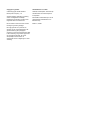 4
4
-
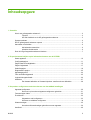 5
5
-
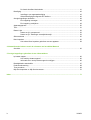 6
6
-
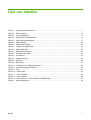 7
7
-
 8
8
-
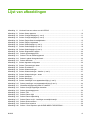 9
9
-
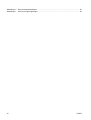 10
10
-
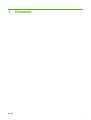 11
11
-
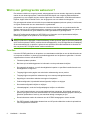 12
12
-
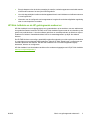 13
13
-
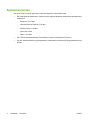 14
14
-
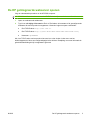 15
15
-
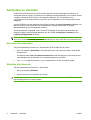 16
16
-
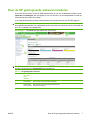 17
17
-
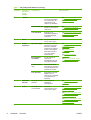 18
18
-
 19
19
-
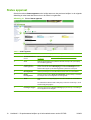 20
20
-
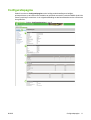 21
21
-
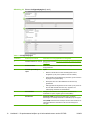 22
22
-
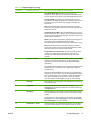 23
23
-
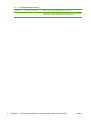 24
24
-
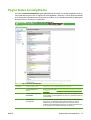 25
25
-
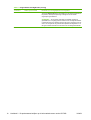 26
26
-
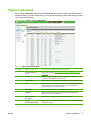 27
27
-
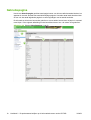 28
28
-
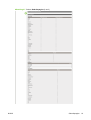 29
29
-
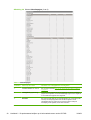 30
30
-
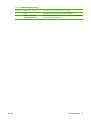 31
31
-
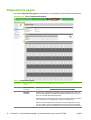 32
32
-
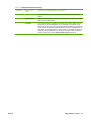 33
33
-
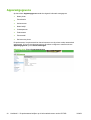 34
34
-
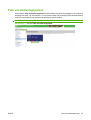 35
35
-
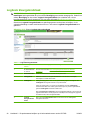 36
36
-
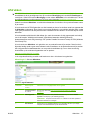 37
37
-
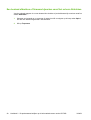 38
38
-
 39
39
-
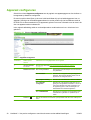 40
40
-
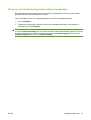 41
41
-
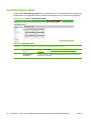 42
42
-
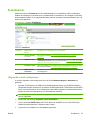 43
43
-
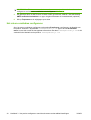 44
44
-
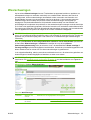 45
45
-
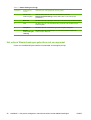 46
46
-
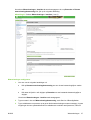 47
47
-
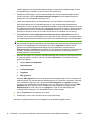 48
48
-
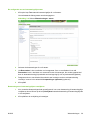 49
49
-
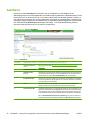 50
50
-
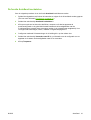 51
51
-
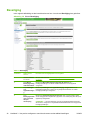 52
52
-
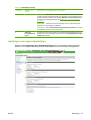 53
53
-
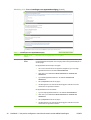 54
54
-
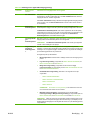 55
55
-
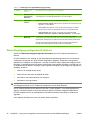 56
56
-
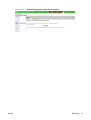 57
57
-
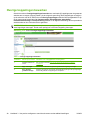 58
58
-
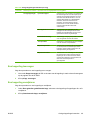 59
59
-
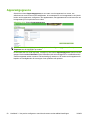 60
60
-
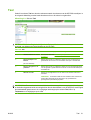 61
61
-
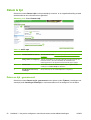 62
62
-
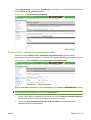 63
63
-
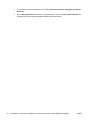 64
64
-
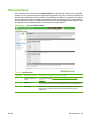 65
65
-
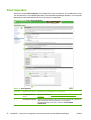 66
66
-
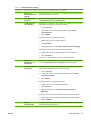 67
67
-
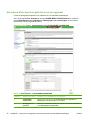 68
68
-
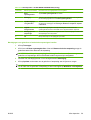 69
69
-
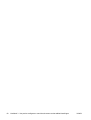 70
70
-
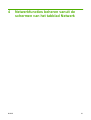 71
71
-
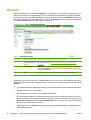 72
72
-
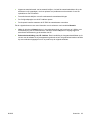 73
73
-
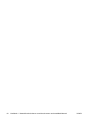 74
74
-
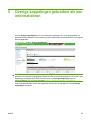 75
75
-
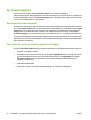 76
76
-
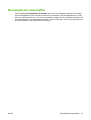 77
77
-
 78
78
-
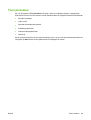 79
79
-
 80
80
-
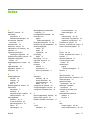 81
81
-
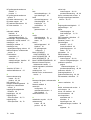 82
82
-
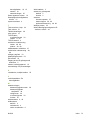 83
83
-
 84
84
-
 85
85
-
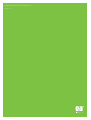 86
86
HP Color LaserJet CP3520 Printer Series Handleiding
- Type
- Handleiding
Gerelateerde papieren
-
HP Color LaserJet 9500 Multifunction Printer series Gebruikershandleiding
-
HP Color LaserJet CP4005 Printer series Gebruikershandleiding
-
HP LaserJet P3005 Printer series Gebruikershandleiding
-
HP LaserJet 4350 Printer series Gebruikershandleiding
-
HP LaserJet 9040 Printer series Gebruikershandleiding
-
HP LaserJet P4014 Printer series Gebruikershandleiding
-
HP LASERJET 9065MFP Gebruikershandleiding
-
HP Color LaserJet CP3505 Printer series Gebruikershandleiding
-
HP Color LaserJet 3800 Printer series Gebruikershandleiding
-
HP LaserJet Enterprise P3015 Printer series Handleiding